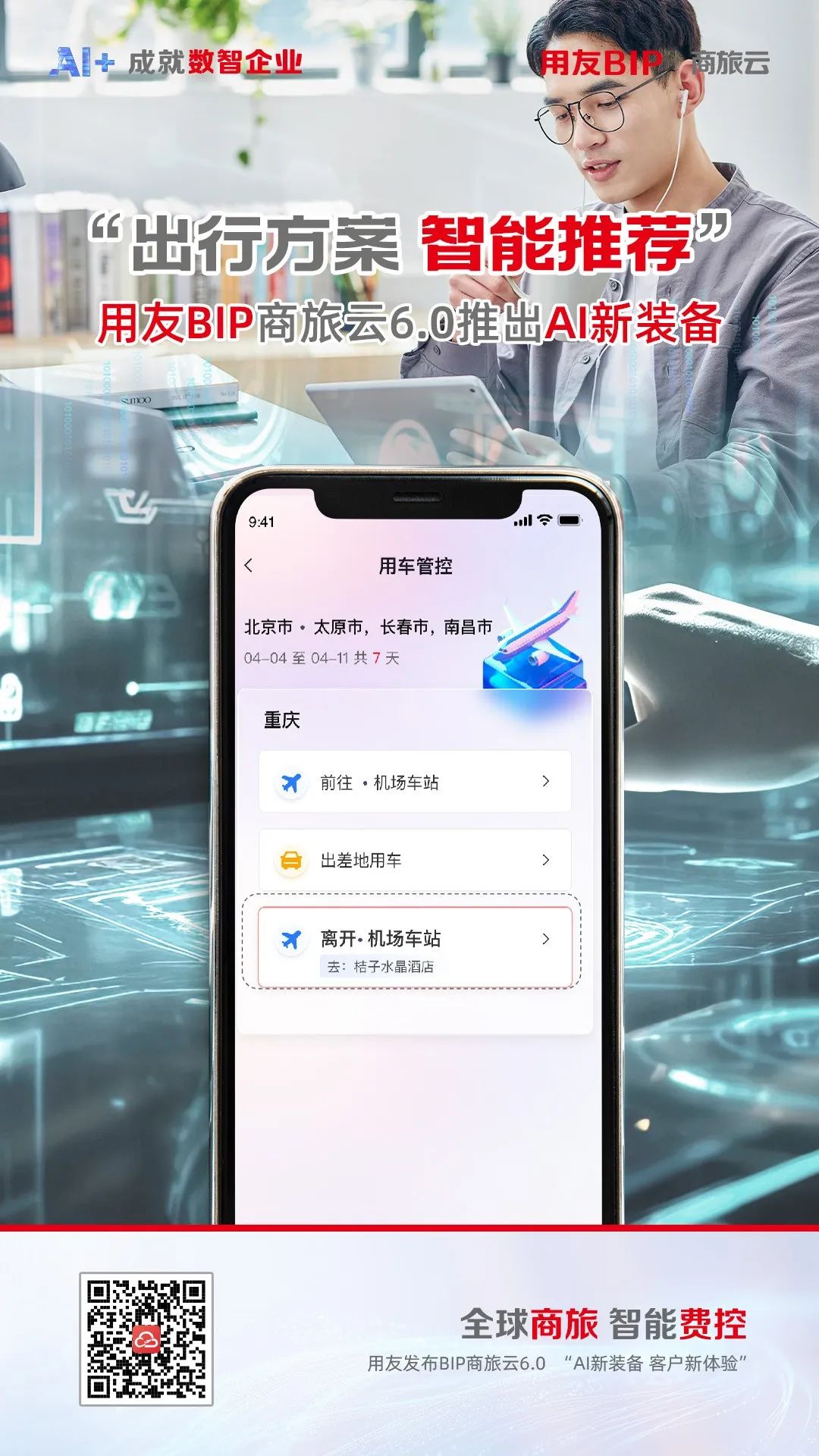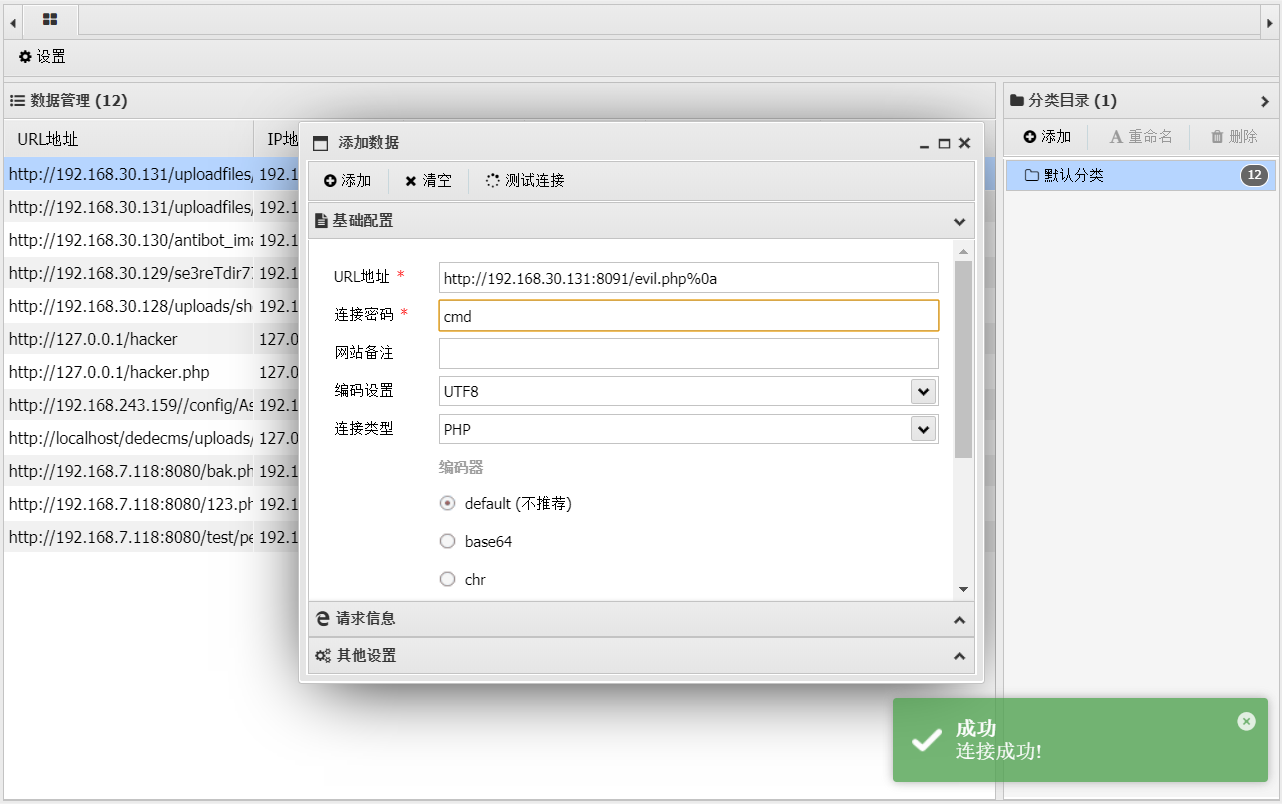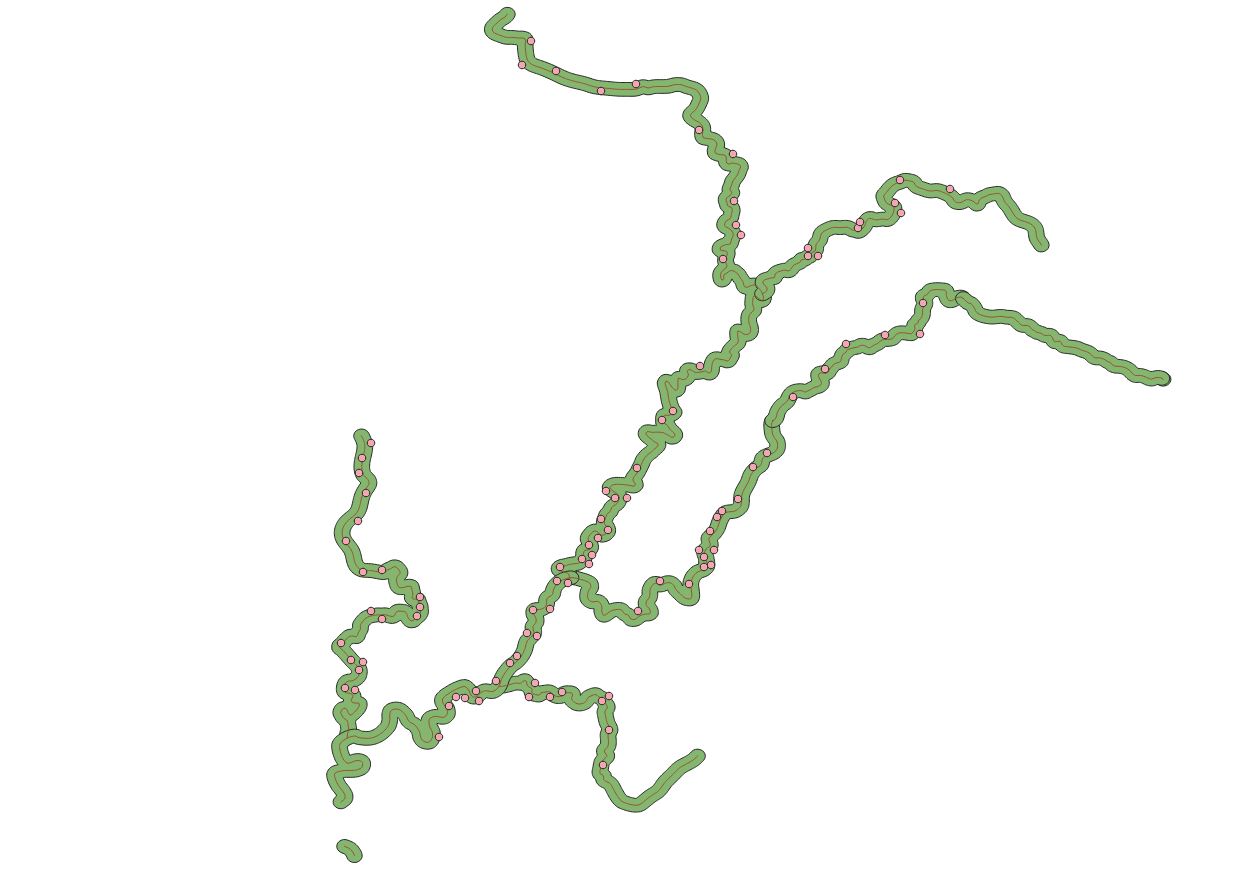随着电商平台竞争的加剧,许多外贸从业者意识到减少对平台依赖的重要性,并选择搭建自己的外贸独立站来获得更多的控制权和灵活性。即使是没有建站基础的新手,也可以通过学习建站来实现这一目标。下面是一个适用于新手的外贸建站教程,使用WordPress开源程序和Hostinger外贸主机搭建自己的外贸独立站。
效果演示
在你开始学习之前,可以先看看, 这是我花了近1小时搭建的一个B2B外贸网站, 哪怕你是不懂任何代码的新手,对于网站搭建方面也一无所知也可以做出来。点击查看效果演示是不是很简单,先鲁莽的行动起来“把双手弄脏”,跟着本教程一步一步操作就能搭建一个外贸独立来。
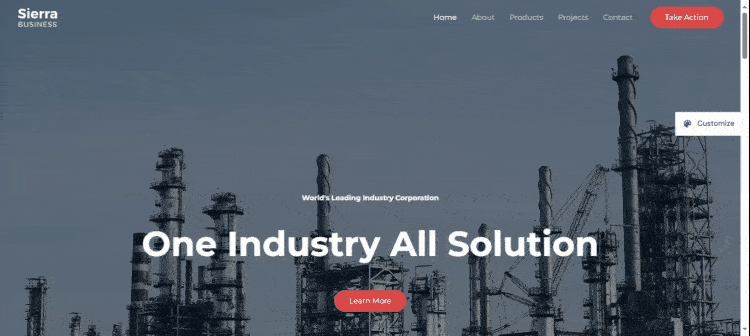
2024 外贸建站教程:Hostinger主机自建外贸独立站
第一步:准备一个域名
在准备搭建外贸独立站之前,有一些重要的准备工作需要完成。首先,需要选择并购买一个适合的域名作为你的网站网址,关于外贸建站域名的选择请看《跨境电商建站:选择域名需要注意什么?》。另外对于做跨境业务,建议选择国外域名平台进行注册购买。这里使用Namecheap平台,因为它是目前性价比最高的国外域名注册商之一,新用户第一年的.COM域名只需 5.98 美元。
1、打开 Namecheap官方网站,在首页搜索框中输入你想要的域名,点击Search(搜索)查看是否还能注册购买。
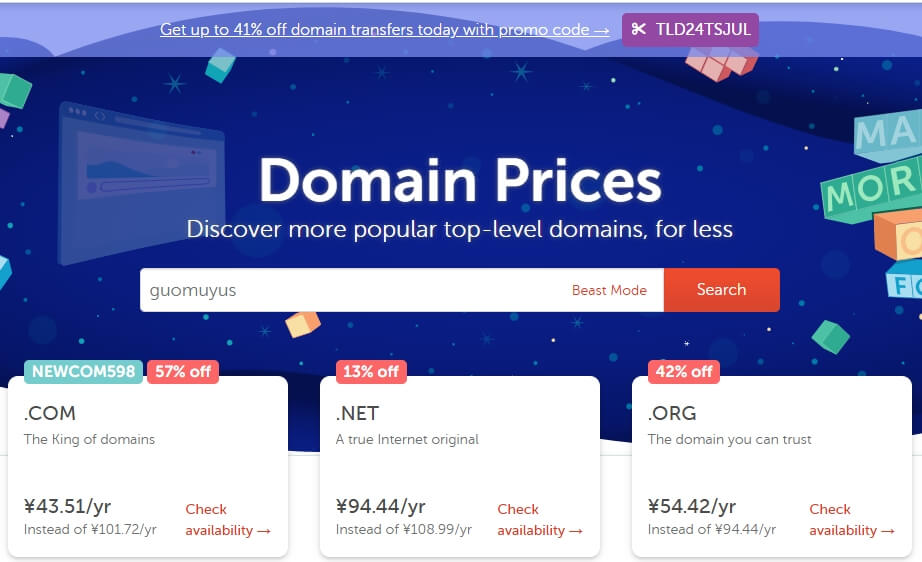
2、如果显示.com后缀域名能注册购买,优先选择.com后缀域名,然后点击 Add to cart按钮添加到购物车。

3、可以看到提示的优惠价格以及折扣信息 ,然后点击 Checkout。

4、在Promo Codec处输入:NEWCOM598 ,然后点击Apply按钮,会提示需要登陆或者注册一个账号,点击 create a free account这串英文进行注册。

5、按照提示注册账号,输入用户名、密码,然后输入有效电子邮件地址,接着点击下面的进行人机身份验证,最后点击创建账户。

6,完成账号注册后,会自动跳转 Confirm Order 页面,在Promo Codec处再次输入:NEWCOM598,点击Apply按钮提示折扣已使用生效,然后点击【Confirm Order】。
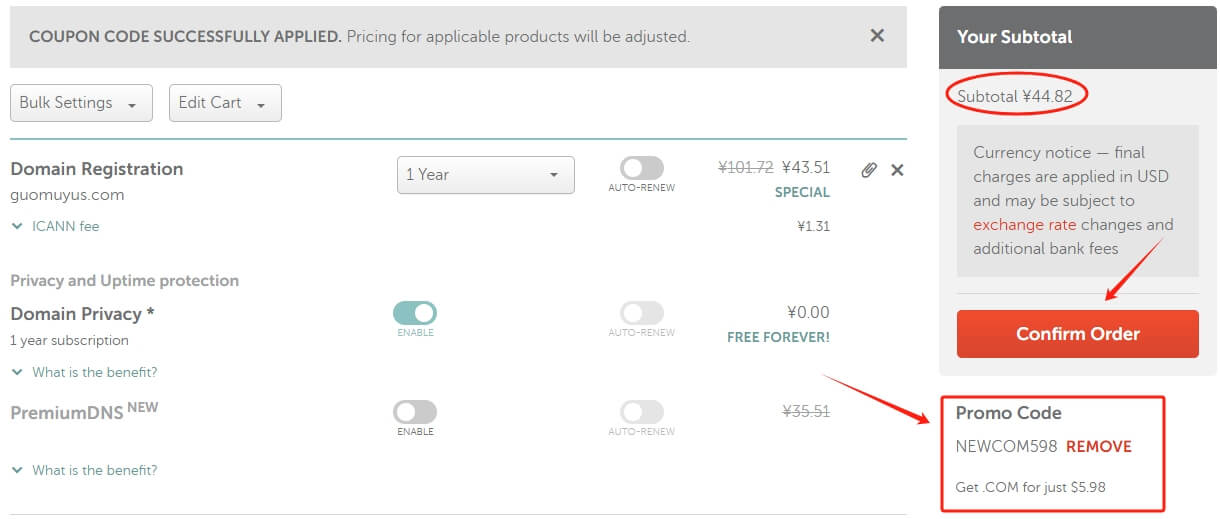
7,接着需要填写以下信息如下图,然后点击Continue。
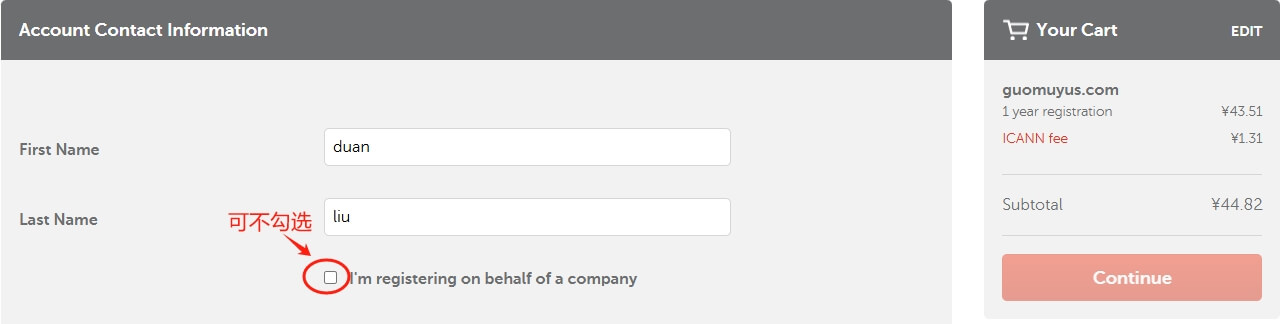
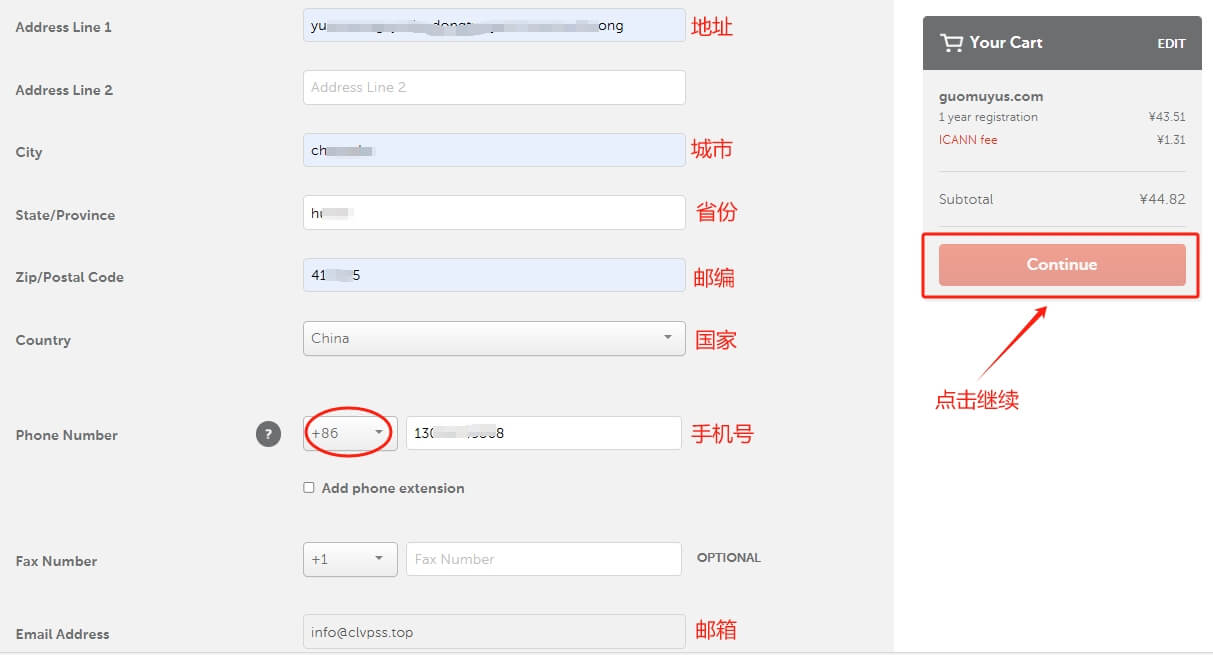
8,选择付款方式,可以使用双币信用卡、 PayPal跟账户余额付款。

9,最后,核对订单没问题点击继续完成支付。

付完款后,系统会发一封验证邮件送到之前注册账号时填写的邮箱,需要必在24~48小时之内完成邮箱验证,否则会影响到域名的正常使用。
第二步: 购买Hostinger主机套餐
Hostinger是一家成立于2004年的国际性网络托管服务提供商,提供经济实惠的共享托管、VPS和云托管解决方案。其主要特点包括高性价比的套餐、全球多地的主机位置选择、全天候客户支持、自动安装免费SSL证书和优化的网站性能,适合预算有限但需要可靠托管服务的用户。
首先,我们进入Hostinger官网(如果你打开的页面是中文界面,建议大家先点击左上角国家小图标切换成英文美国界面)
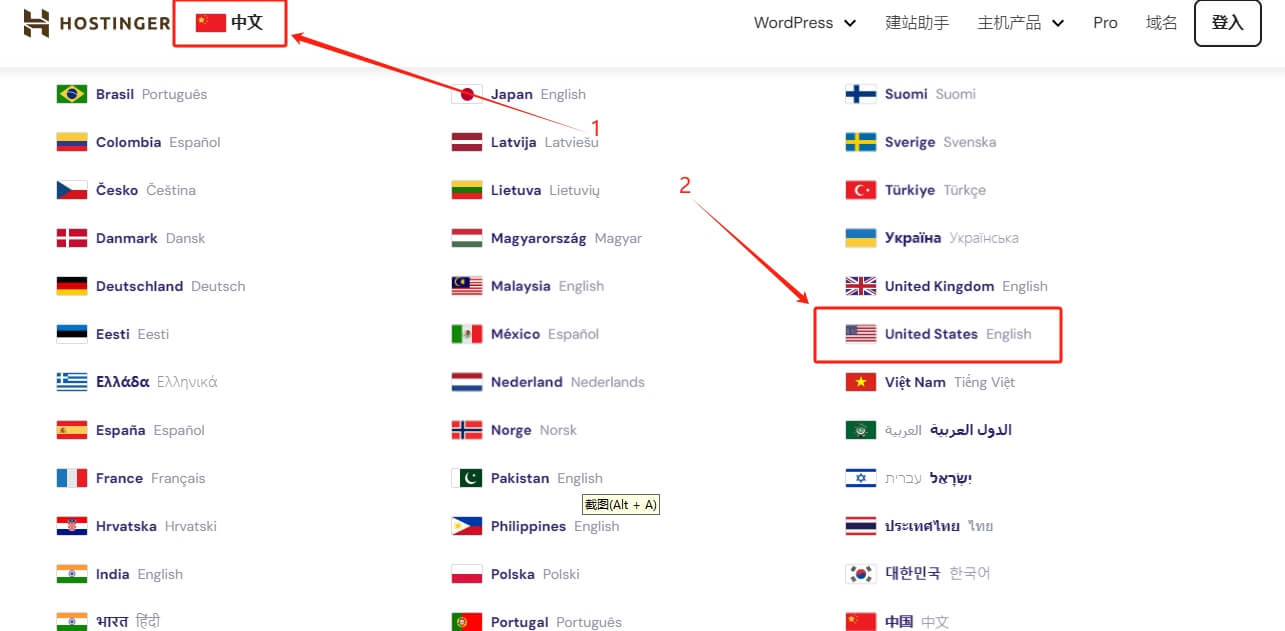
然后根据自己的需求选择合适的服务计划。这里推荐Business套餐,该套餐性能增加了5倍,并提供WordPress 的对象缓存,还有免费的CDN服务。
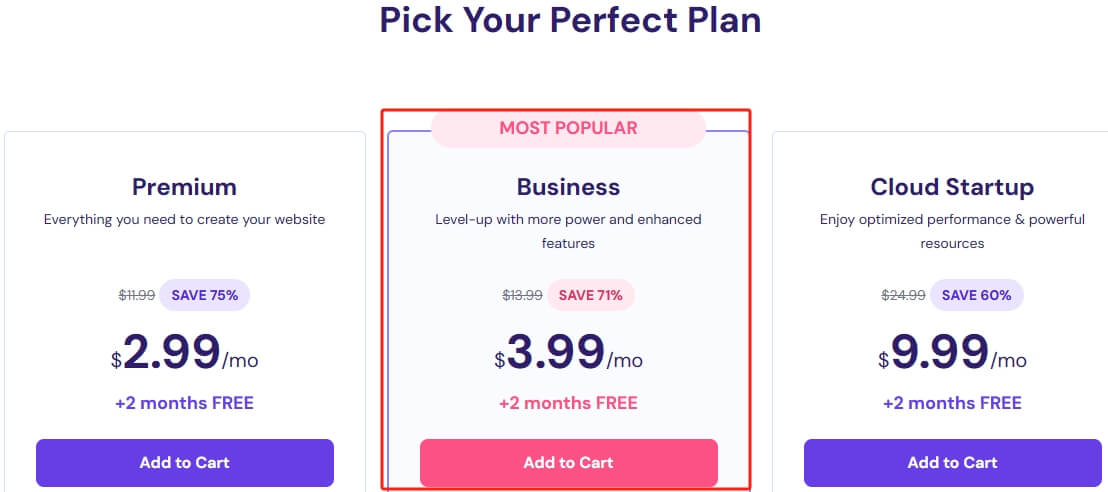
选好套餐并点击“Add to Cart”进入下一步,选择购买期限(建议购买4年期限以获得最大优惠),时间越长平摊到每个月的费用越低。
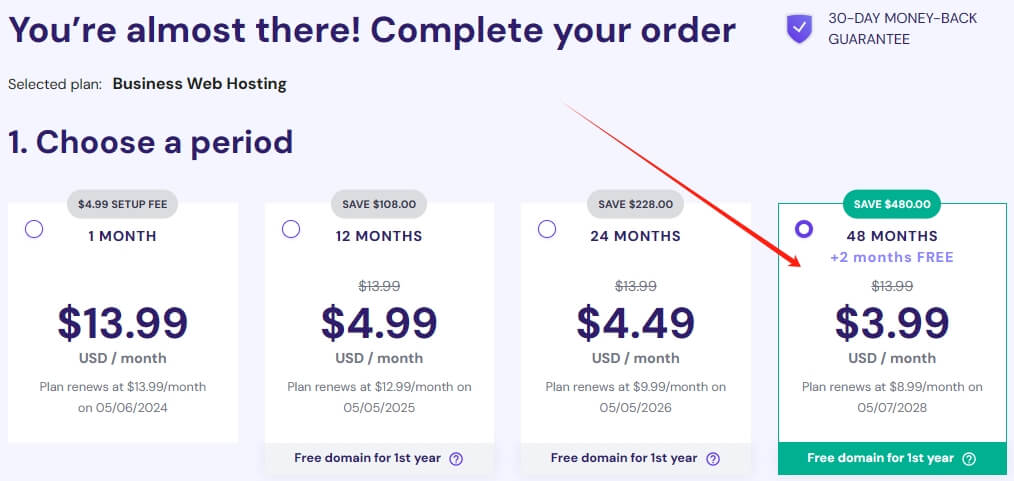
接着创建Hostinger账户,填写邮箱(推荐Gmail邮箱)、密码信息。
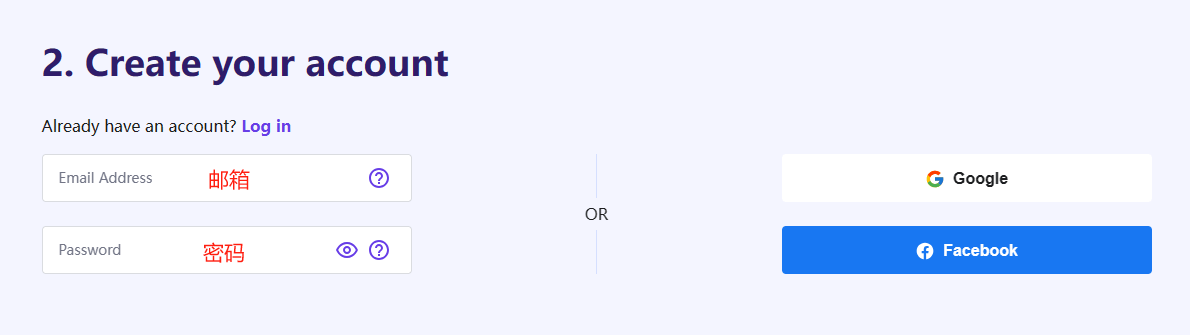
最后选择付款方式,并点击最下方的付款按钮。

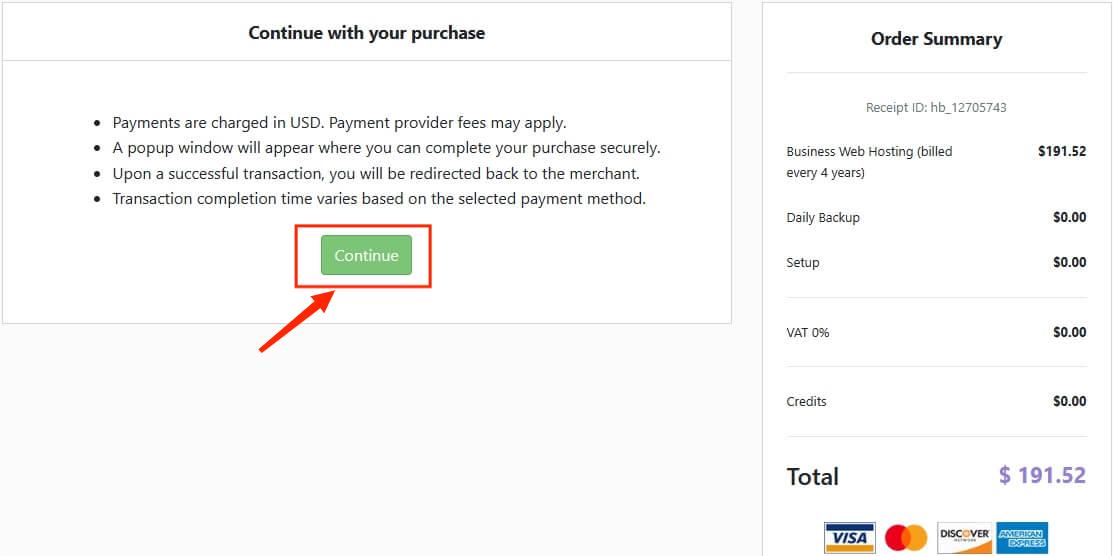
完成支付后,系统会在注册账号时填写的邮箱中发送一封邮件,需要验证我们的邮箱。
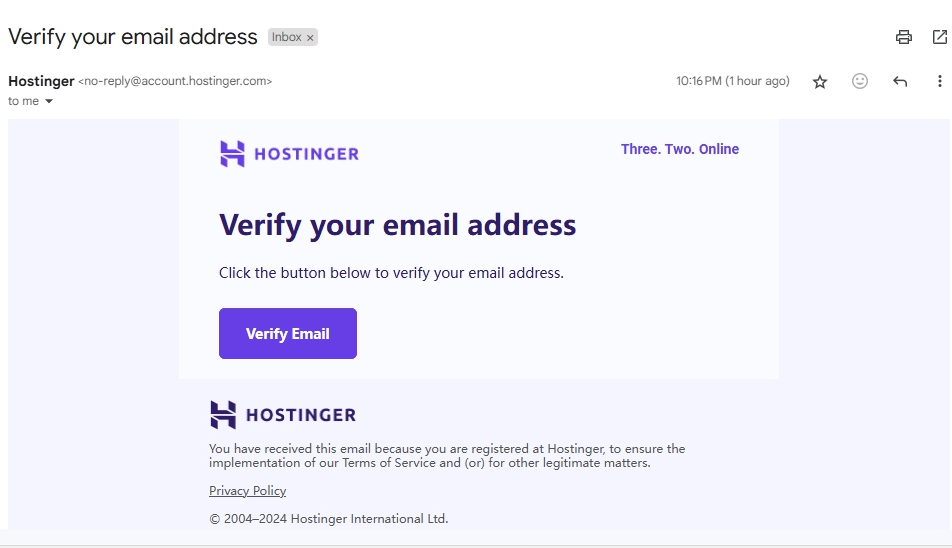
第三步:新手向导设置
1、付款完成后,我们能看到如下图所示的指引向导,先把语言改成中文后,点击跳过。

2、然后选择我准备创建一个网站,如果你已经有网站想搬到Hostinger主机就选第二个迁移网站。
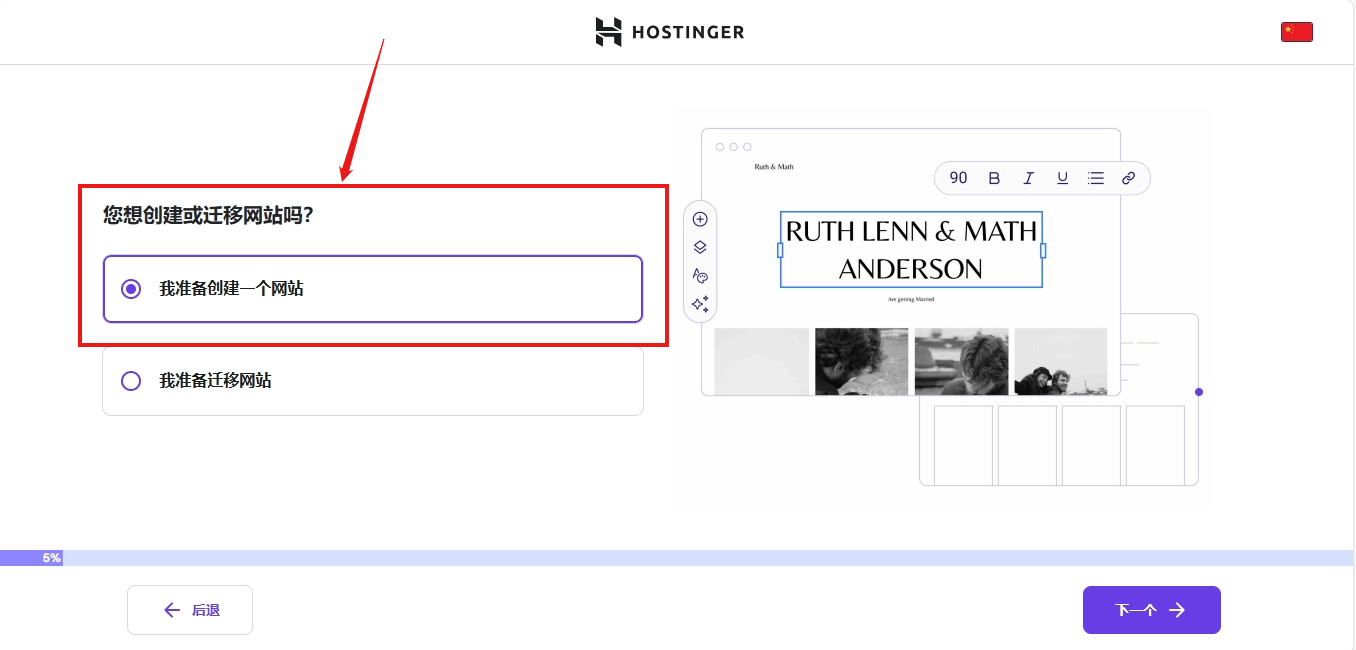
3、接着系统会让你选择如何构建你的网站,这里点跳过,后面从主机面板里选择安装WordPress。
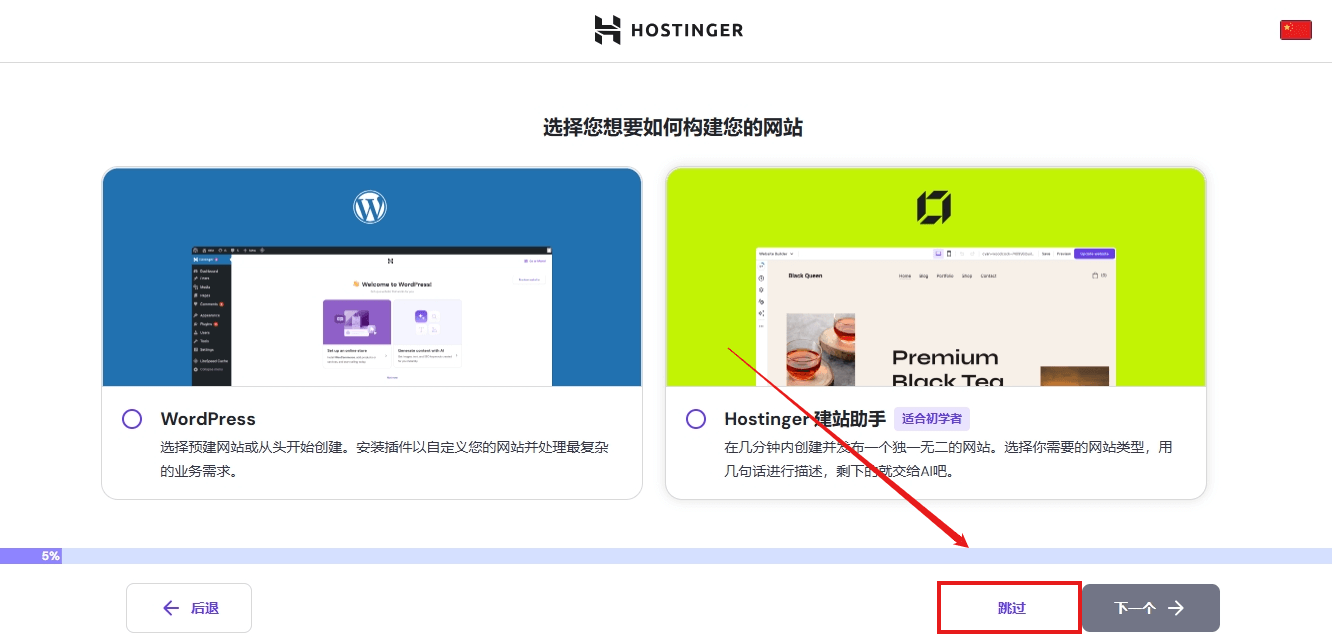
4、然后输入之前在Namecheap上注册购买的域名,你也可以在这里注册新域名,Hostinger对于购买主机一年以上首年域名是免费的,来年还是要续费15.99刀每年。
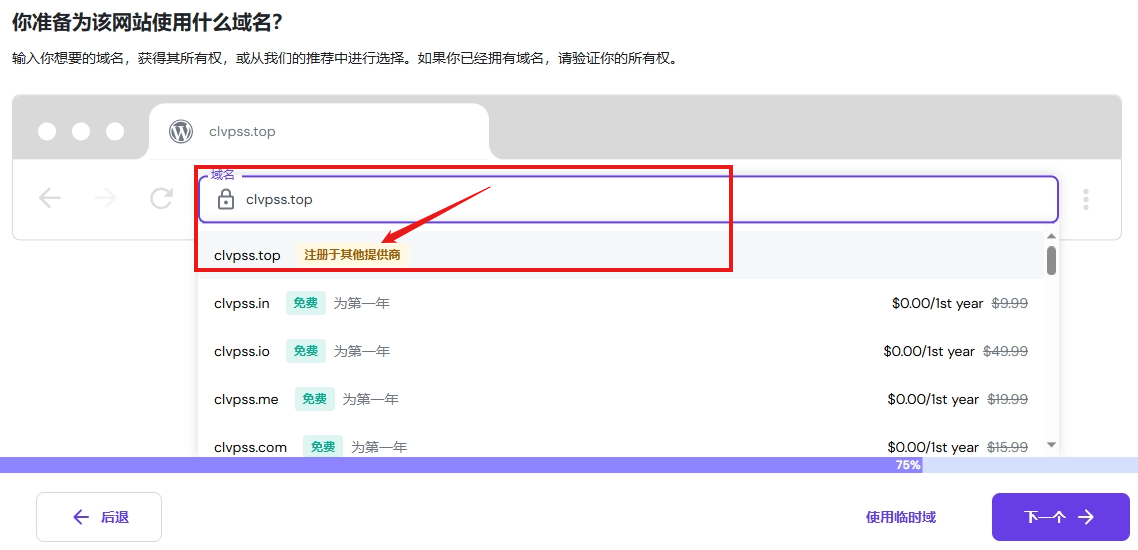
5、接着选择服务器位置,Hostinger目前可选的主机位置:
北美洲:美国
南美洲:巴西
欧洲:法国、荷兰、立陶宛、英国
亚洲:印度、印度尼西亚、新加坡、香港
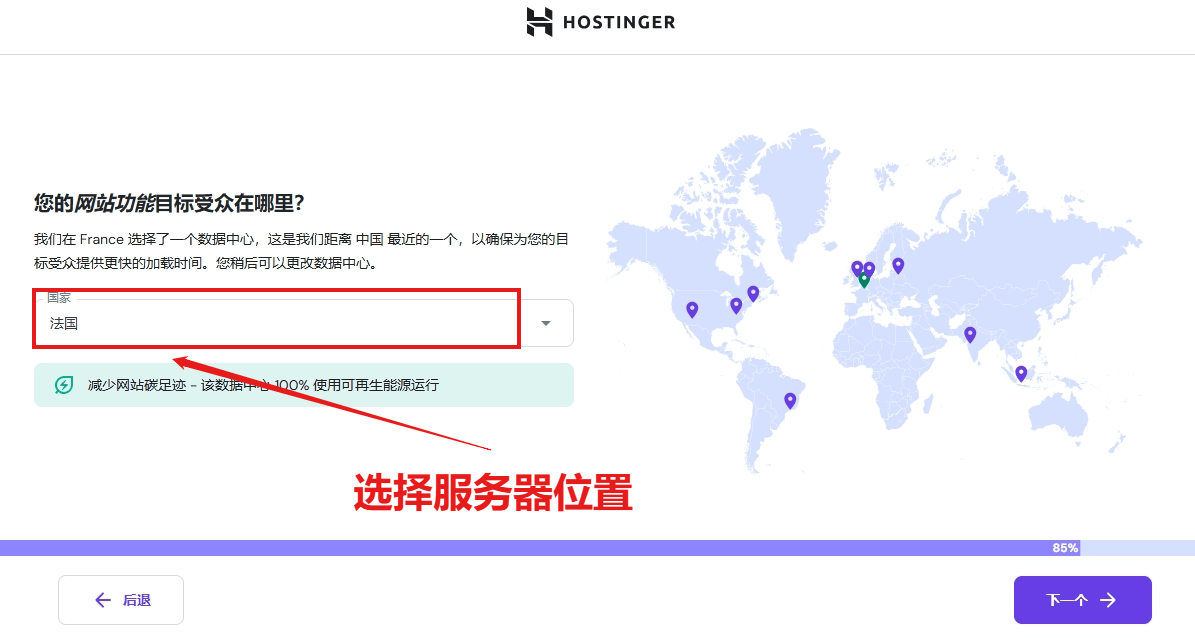
建议按照你的主要客户所在地选择离他们最近的服务器。(比如主要针对欧美市场,就选欧美地区的服务器)。
然后等待主机初始化。
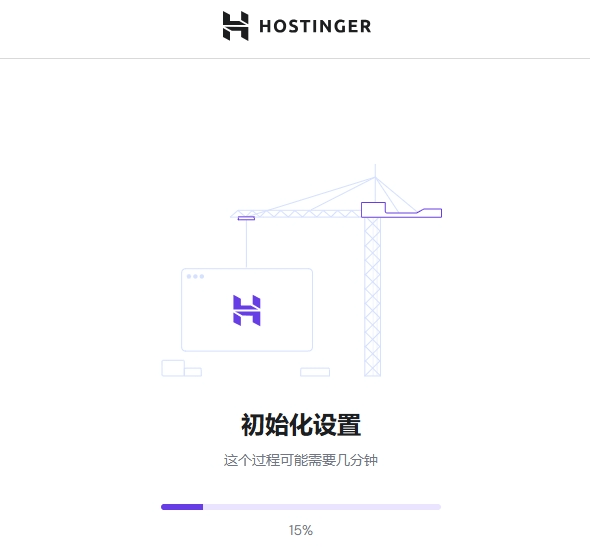
第四步:域名解析到Hostinger主机
经过上面两个步骤后,我们已经有了域名和主机服务器,那么接下来就是将两者关联绑定起来才能访问。如果域名是买Hostinger时免费送的,会自动解析到Hostinger。
如果域名是其它地方购买的,需要自己手动设置,例如Namecheap上注册的域名,只需替换Namecheap默认的NS服务器地址指向Hostinger主机的NS即可操作步骤如下:
1、在控制面板中点击Premium Web Hosting来查看Hostinger主机的NS地址。

2、把Hostinger服务器的NS地址复制下来。
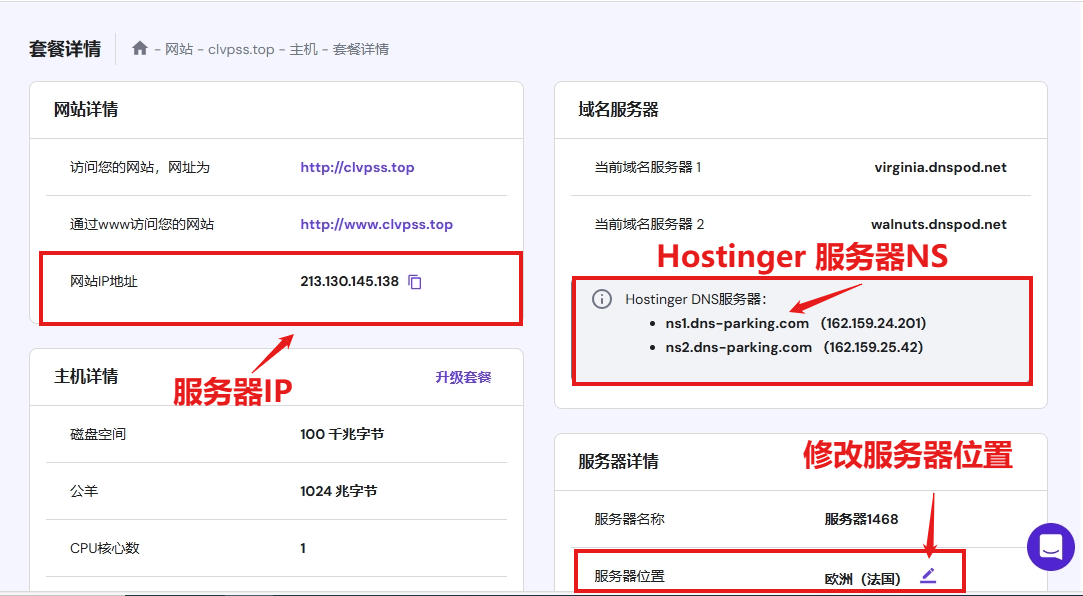
3、然后在Namecheap的后台,点击左侧Domain list,列出了Namecheap上购买的所有域名,然后点击MANAGE。

3,如下图所示在下拉菜单里选择 Custom DNS

4,接下来输入刚刚复制的Hostinger主机的NS地址,然后点小绿勾保存即可,接下来需要等待域名解析生效。
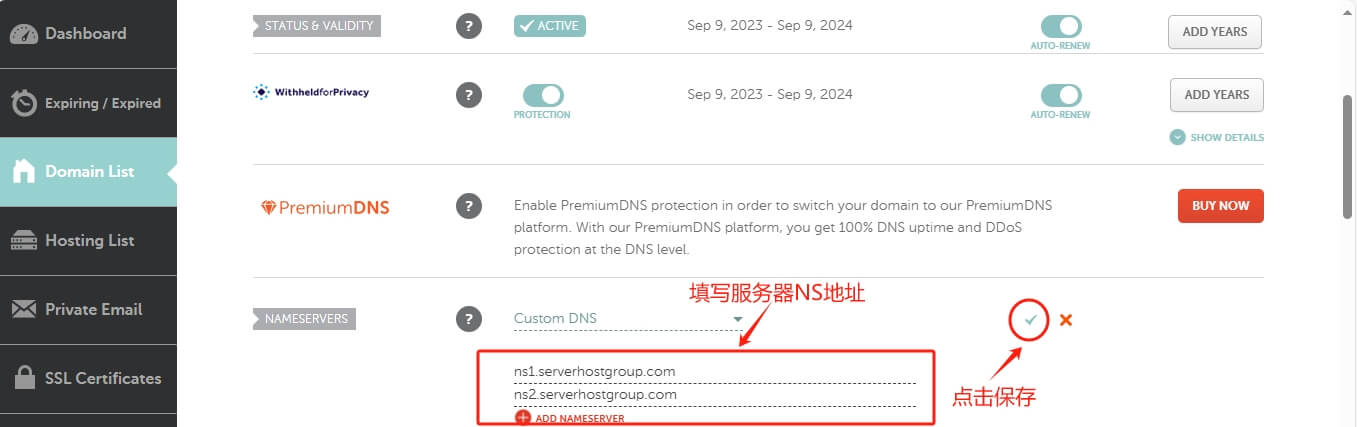
第五步:如何在Hostinger中给网站安装SSL证书
SSL证书是一种网络安全技术,通过在用户和服务器之间建立加密链接来确保数据传输的安全性和完整性,同时验证网站身份,提高用户信任度,并有助于提升搜索引擎排名。有多种类型的SSL证书,由受信任的证书颁发机构签发,且多数支持自动安装和更新,对于保护在线交易和用户隐私至关重要。
在我们把域名解析到Hostinger主机上时,系统就自动帮我们安装好了SSL安全证书,接着需要把强制HTTPS开启。
操作如下:设置HTTPS:在主机控制面板>>概述,把强制HTTPS开启。

第六步:如何在Hostinger中安装WordPress
接下来安装WordPress,在主机控制面板界面,点击自动安装程序。

自动安装器有WordPress、WooCommerce以及其他CMS建站程序,这里选择WordPress。
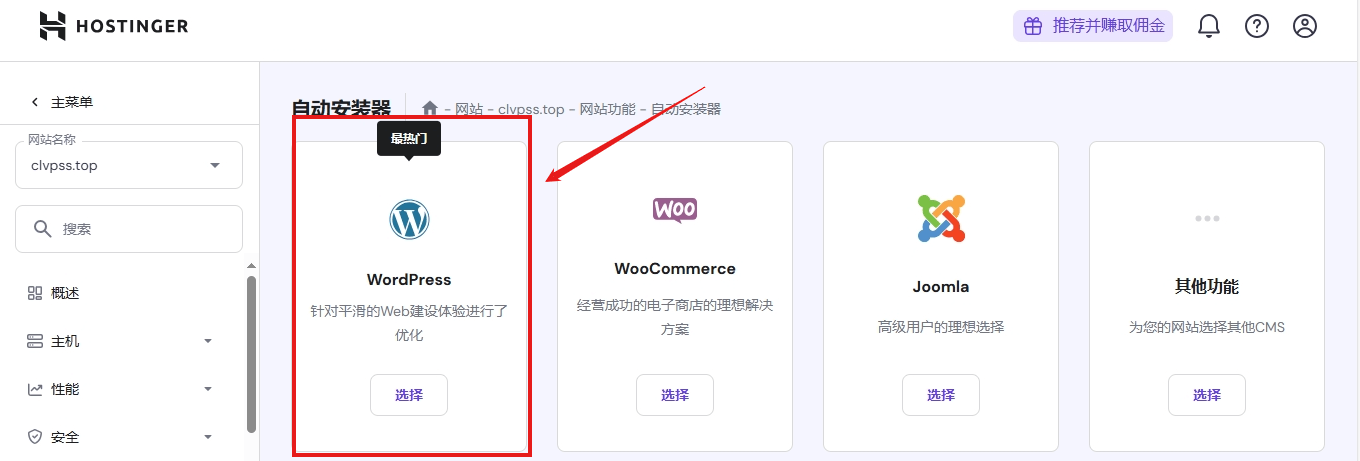
然后设置网站标题、WordPress后台账号密码,点下一步。
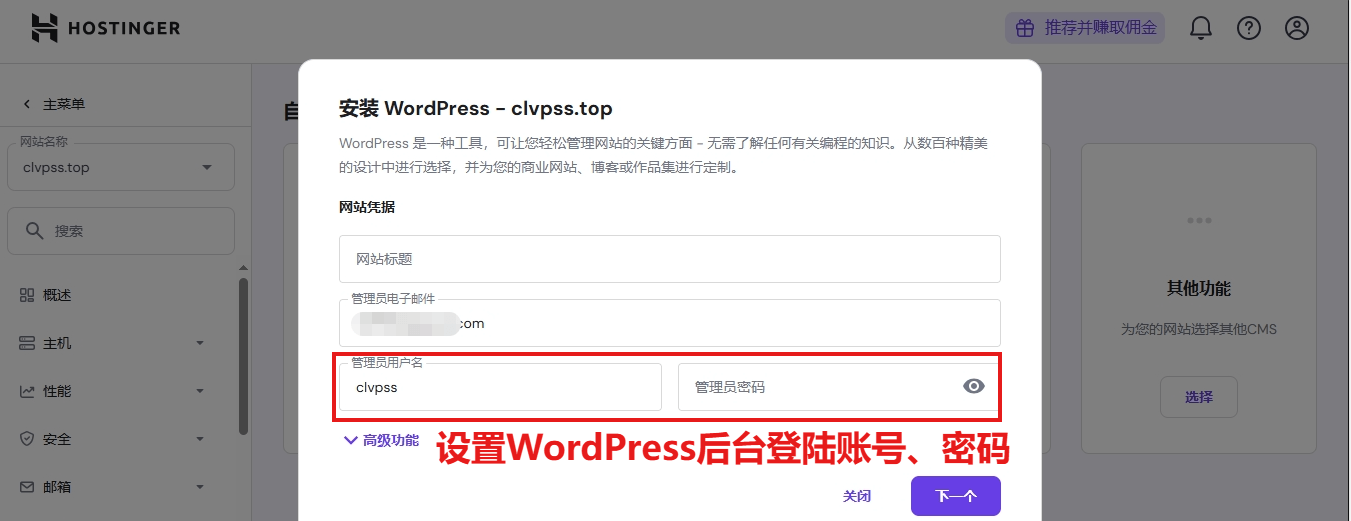
接着设置WordPress版本、网站语言等信息,以下保持默认即可,点击安装。

第七步:Hostinger如何开通企业邮箱
域名邮箱,也常被称为企业邮箱或自定义邮箱,是用域名来创建的电子邮件地址。比如我的域名是clvps.com那域名邮箱格式就可以“自定义名称@clvps.com”。
域名邮箱与我们常用的@qq.com或@gamil.com不同,它可以帮助企业提升形象、增强品牌识别度。配置域名邮箱操作步骤如下
1、在主机控制面板,点击邮箱>>设置>>选择域名,点击确认。

选择邮箱套餐,Hostinger有提供免费的邮箱服务,不过帐户存储空间只有1 GB,并且只支持一条转发规则。
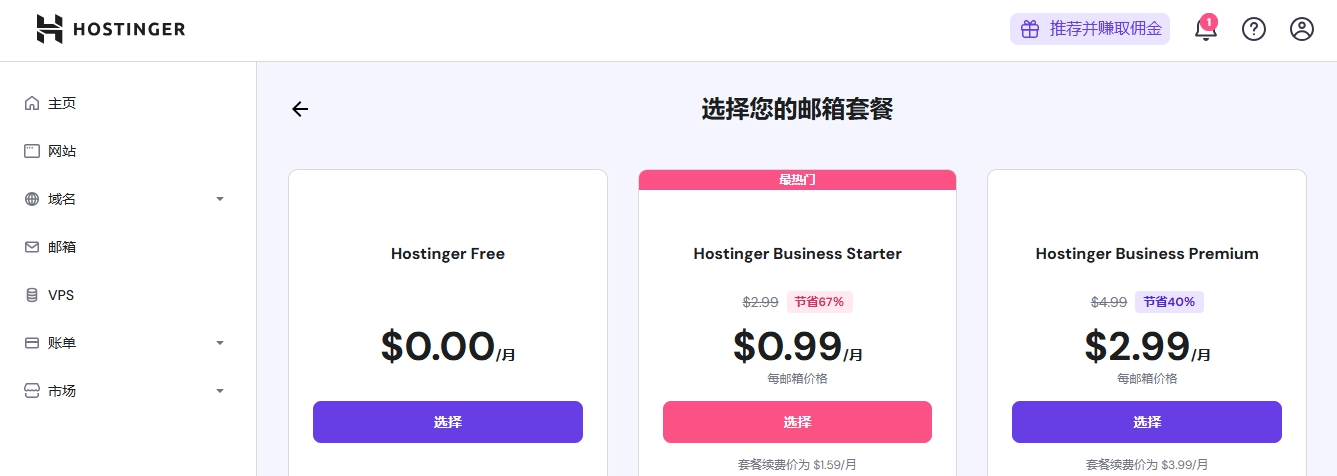
选择号套餐然后设置企业邮箱前缀和密码,最后点击创建按钮。
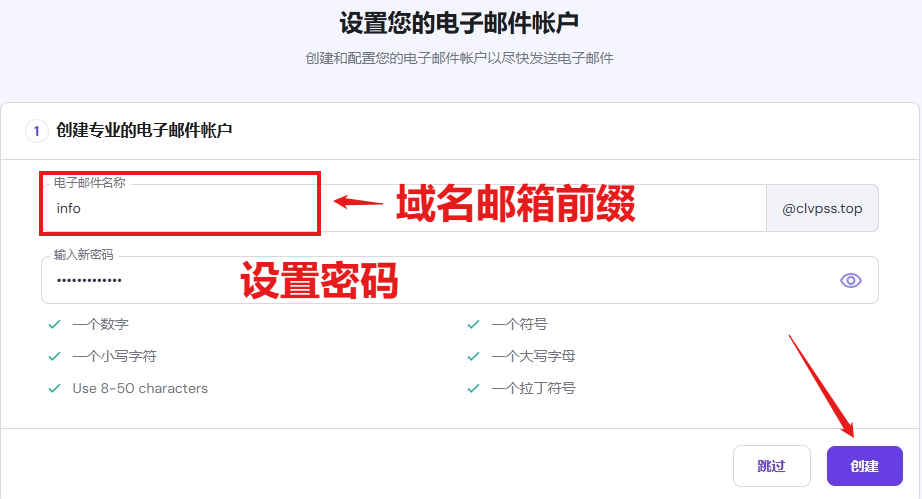
创建好邮箱后,还需要进行以下设置:在邮箱>>管理>>链接域名如下图所示


在域名解析处添加两条MX记录:mx1.hostinger.com、mx2.hostinger.com优先级分别5跟10。
第八步:WordPress后台设置
安装 WordPress 后,我们需要对后台进行一些设置,如何登陆到WordPress后台有两种方式。
1、在Hostinger主机面板中找到管理面板,如下图:点击管理面板可免密登录到WordPress后台。

另外也可以直接通过访问【https://你的域名/wp-admin/】打开网站登录页面,然后输入上文中创建网站时输入的邮箱、密码来登录。
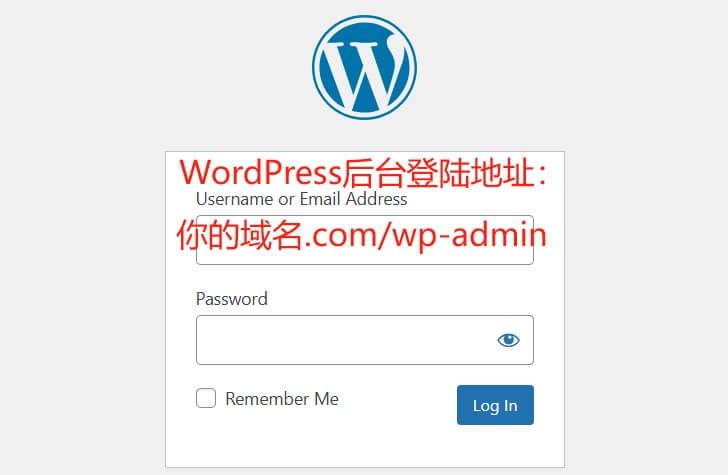
成功进入WordPress后台,先设置语言。把后台设置成中文,前台根据目标客户所在国设置相应的语言,这里演示设置为英文操作如下。
后台语言设置:只需点击右上角的用户头像→ Edit Profile,将 Language 设置简体中文,下拉点击保存。
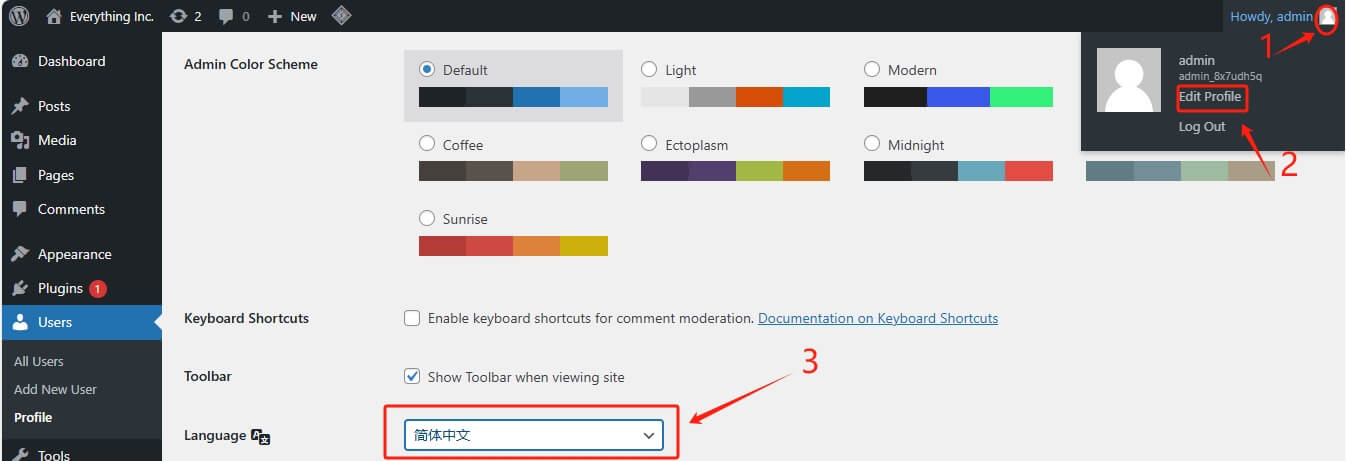
前台语言设置:点击设置—常规—站点语言,选择好语言后点击保存。

4、进入后台除了设置语言外,还有一个重要的设置就是禁止搜索引擎收录网站。因为网站刚搭建好,很多设置以及页面都未完善,禁止搜索引擎收录,待网站建设完成后再开启,这样做有利于外贸网站的SEO优化。操作设置如下图所示,设置 —> 阅读,在【对搜索引擎的可见性】这个地方打勾就是不收录。
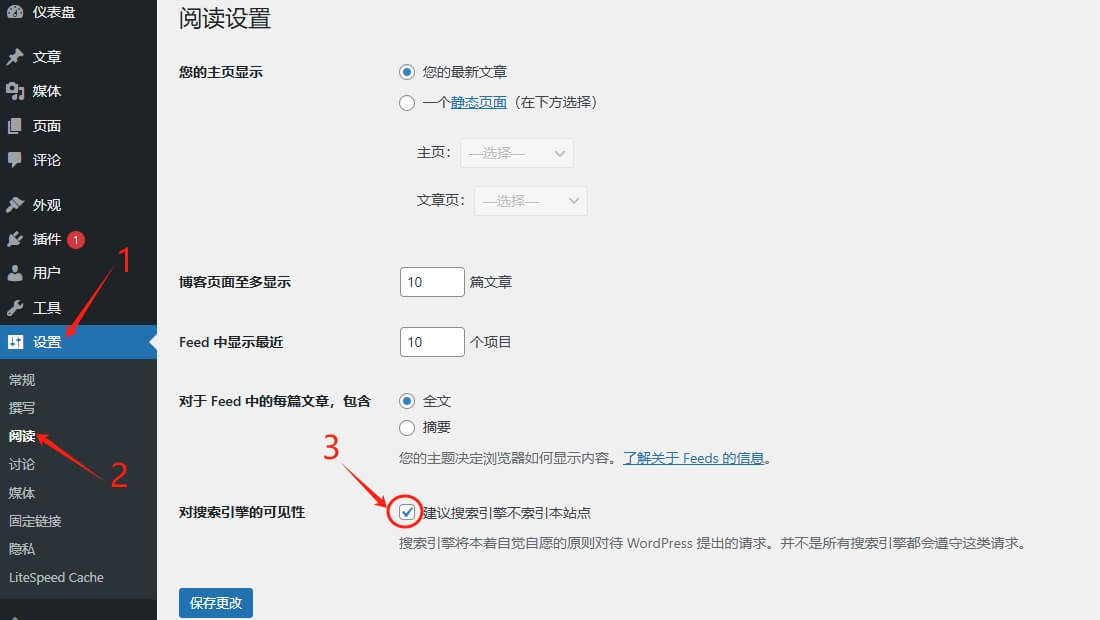
另外对于刚接触WordPress新手而言,我强烈建议你看一看《WordPress后台设置必做事情》以及《WordPress从入门到进阶教程》这两篇文章再进入下一步,这样才能更快地熟悉学会使用它建外贸独立站。
第九步:安装WordPress外贸主题
外贸独立站的外观和布局对于吸引访问者至关重要。WordPress提供了各种免费和付费主题供我们选择。在WordPress后台的”外观” -> “主题”页面中,你可以浏览并安装适合的外贸主题。
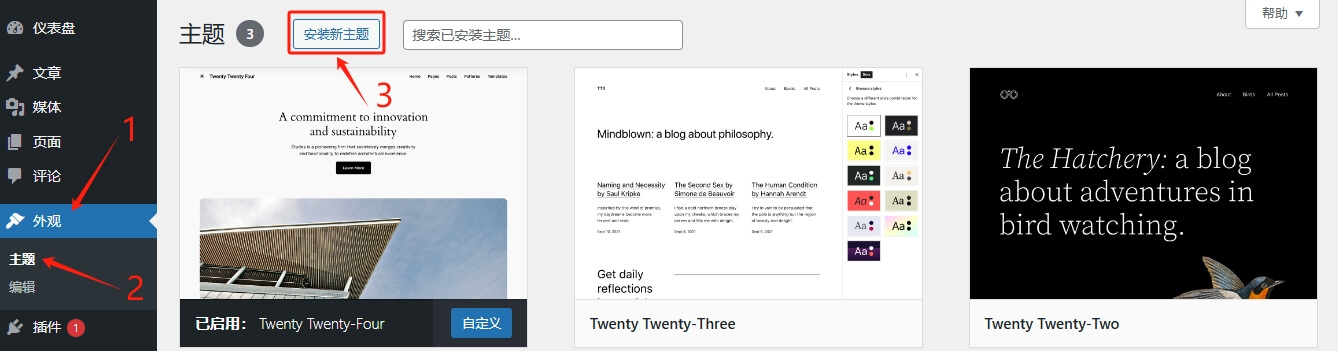
小编这里选了几个比较优秀的《WordPress外贸主题》可做参考,例如 Astra、Hello都是不错的免费外贸主题 。当然如果对网站要求比较高的话,可以在Themeforest主题商城选这些付费订阅的主题,几乎涵盖所有建站方式的主题模板,价格合理,一次性付费,终身免费更新。
本教程以Astra主题为例来做演示。在WordPress菜单栏中依次点击,外观-主题-安装主题。
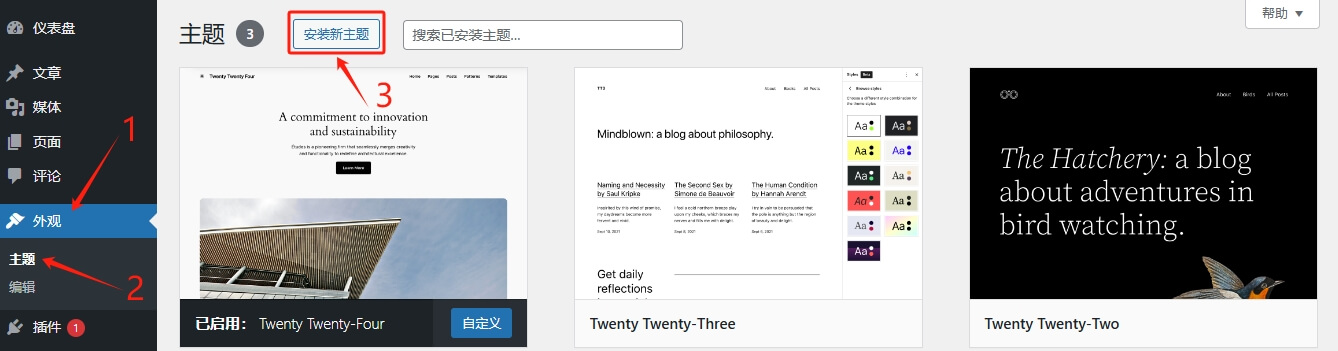
然后在搜索栏输入Astra,第一个就是,点击安装完成后并启用。
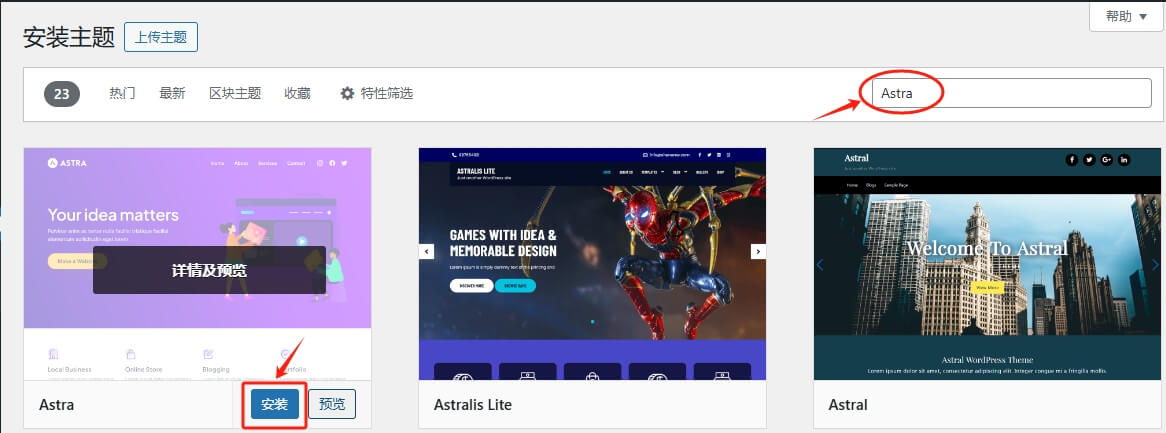
Astra 主题启用后,在左侧会多一个Astra菜单栏,点击它然后点入门模板--安装并激活。
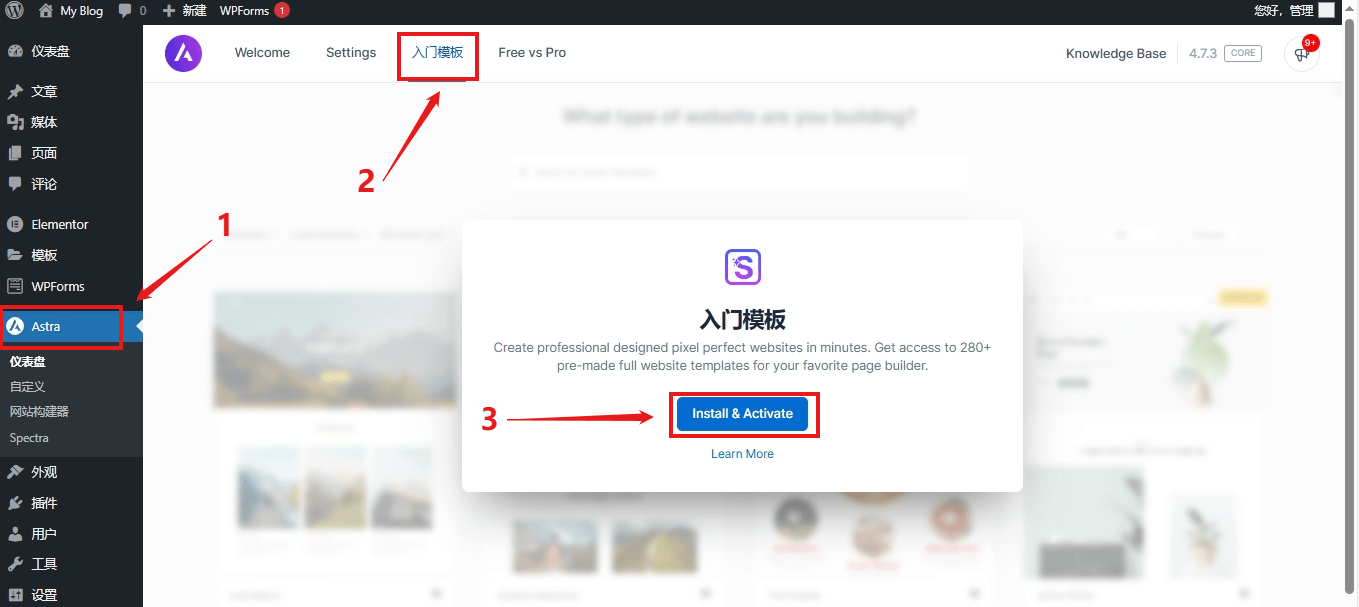
然后自动跳转到如下界面,点击Bulid with Templates。对于页面编辑器,推荐使用Elementor。
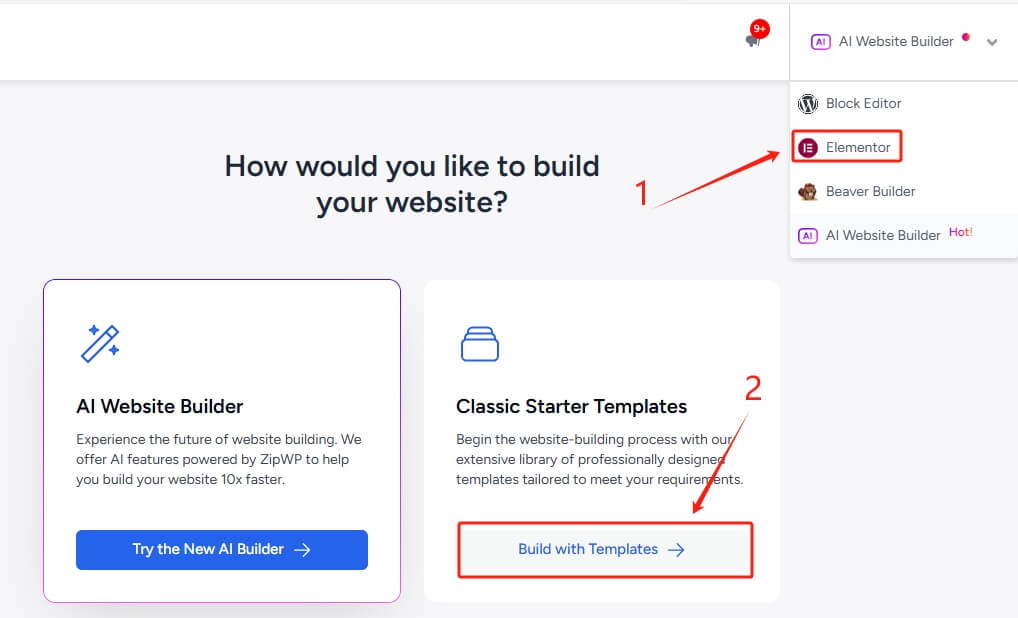
然后来到Astra 主题的模板模板列表,里面有各种类型模板可挑选,筛选出免费的模板(没标记premium的就是免费模板),这里我用“Sierra Industry”这个免费模版来做演示,这是一个B2B的网站模板。
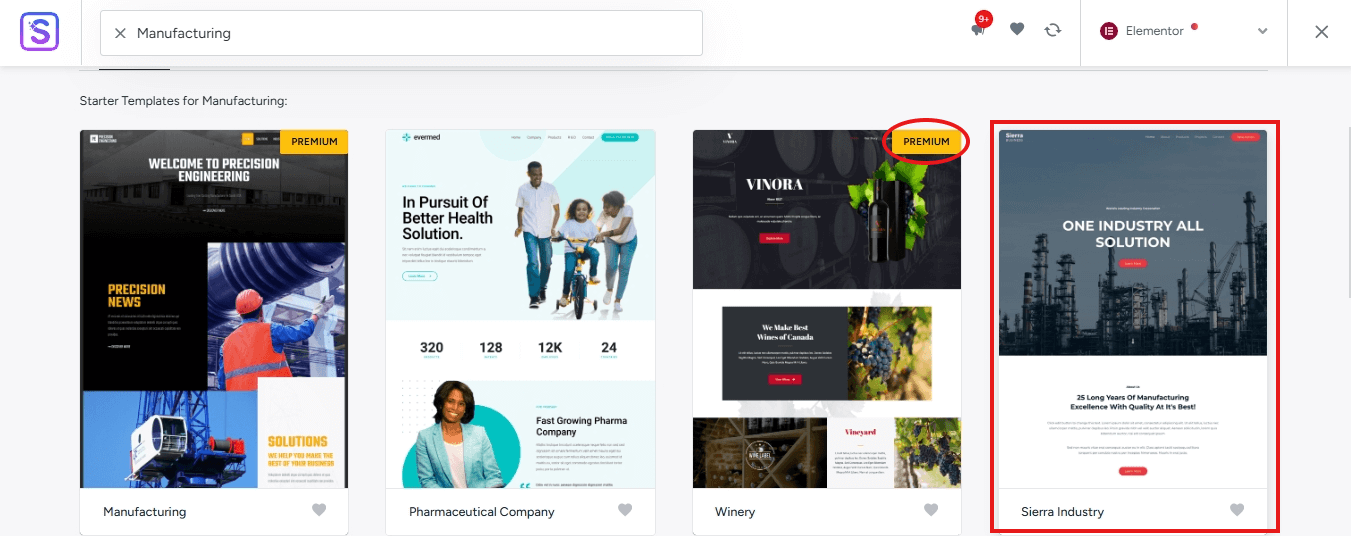
点击Sierra Industry这个模板后会看到如下界面,先不做调整后面在改,点击Continue继续。
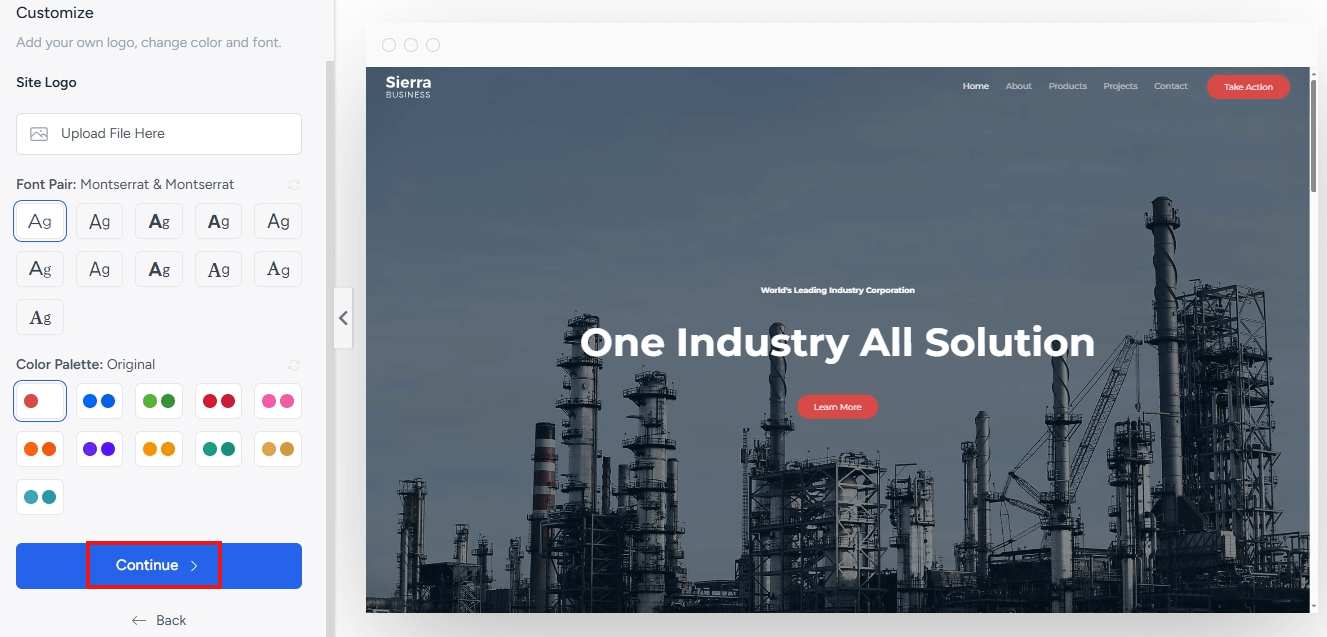
下面这些功能可无需安装,点击“Skip & this step”跳过。
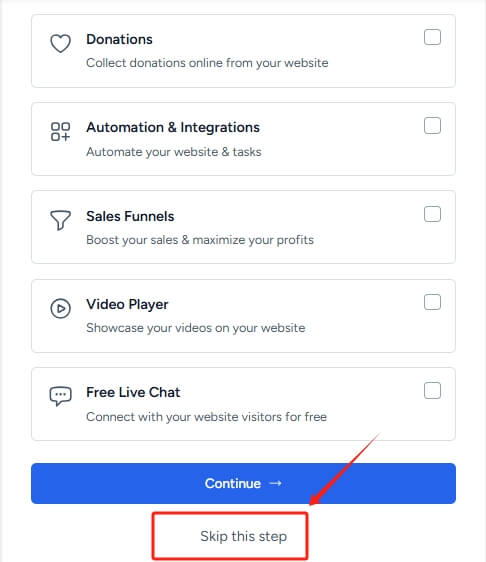
点“Submit&Build My Website”,等一两分钟左右模板导入安装完成。
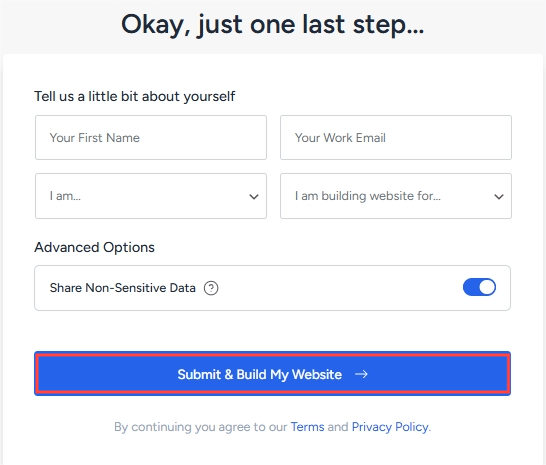
模板导入安装完成后,点击View Your Website

第十步:网站装修
经过上面操作Astra主题模板已经成功导入,一个功能强大的网站雏形已经出来了,接下来,我们需要在模板的基础上进行自定义修改,文字、图片、页面来进一步完善外贸建站。
修改Header和 Footer
1)、Header(页眉)即网站顶部区域,通常包含网站名称或Logo、导航菜单、搜索框、登录/注册链接、购物车图标等元素。

接下来先设置网站名称(site title)、Logo、网站图标(icon)部分。点击顶部“Customize”进入主题自定义界面,找到网站标识。

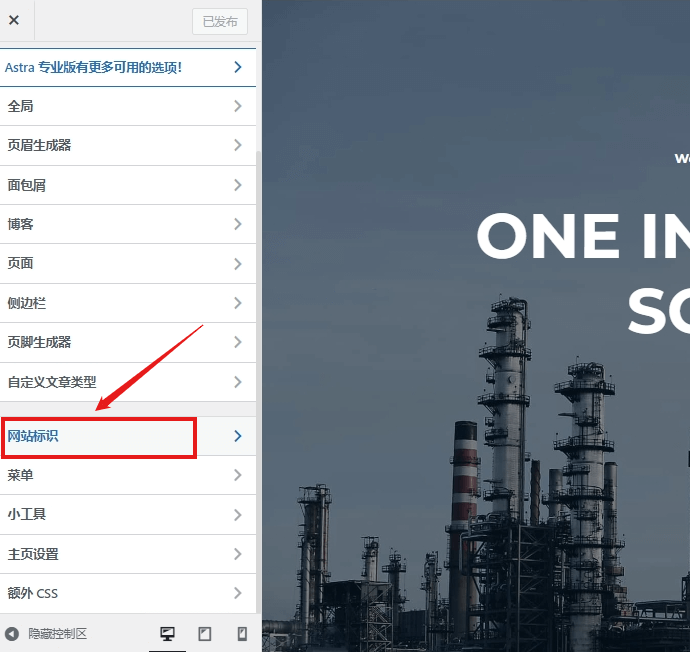
1、Site Icon(站点图标)这个图标展示在浏览器的标签里头。系统建议的图片尺寸512 x 512 图标,其实可以用32px*32px即可。

2、设置网站LOGO、Site Title(站点标题)、Tagline(网站的简短描述)

网站标题和Logo修改完成后,然后修改导航菜单如下图所示,依次点击主菜单>从这里配置菜单>编辑菜单。

接着对主菜单进行排序、删除和添加操作。

菜单修改完成后,接下来添加一个指向联系页面的询盘按钮,完善所有页面部分后,点击发布。
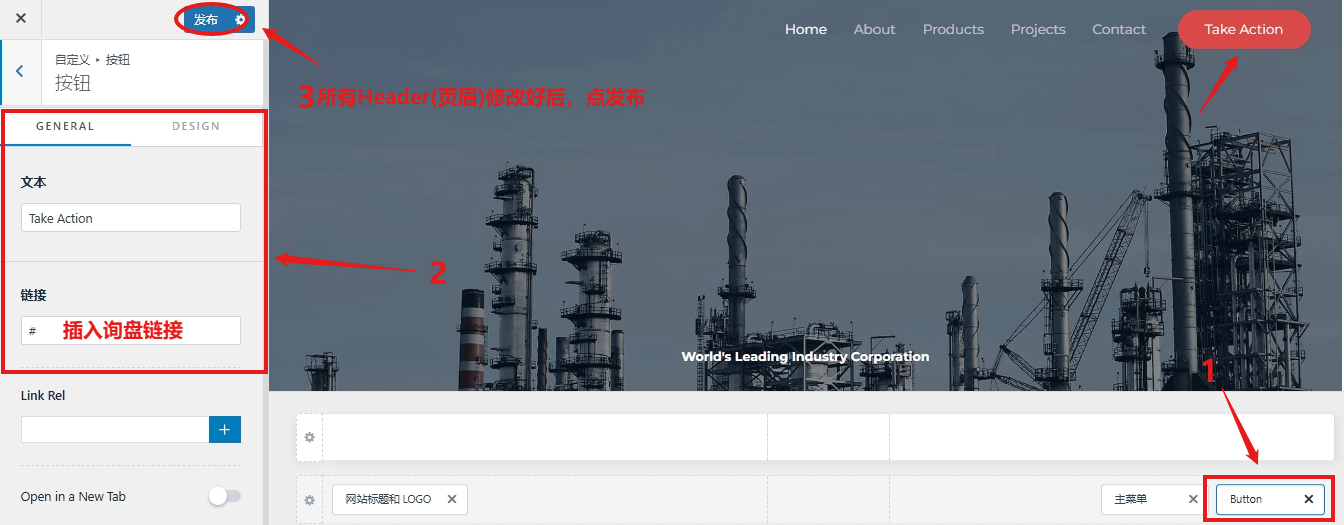
2)、页脚(Footer)即网站最底部区域,通常包含版权信息、联系方法、隐私政策、服务条款、关于我们、常见问题解答、网站地图等信息。还是在主题编辑里找到页脚生成器

接下来,将页脚版权信息替换为自己的信息,正确的格式和写法如下:Copyright ©[时间][公司名称] All rights Reserved.

然后修改页脚其他部分,分别点击下面的四个Widge,可删除或替换其中的内容。

修改Home(主页)
网站页眉页脚都修改好后,接下来设置Home页面为网站首页,并对其页面内容修改成自己的信息操作如下设置>阅读>在主页下拉框选择Home页面,然后点击保存更改。
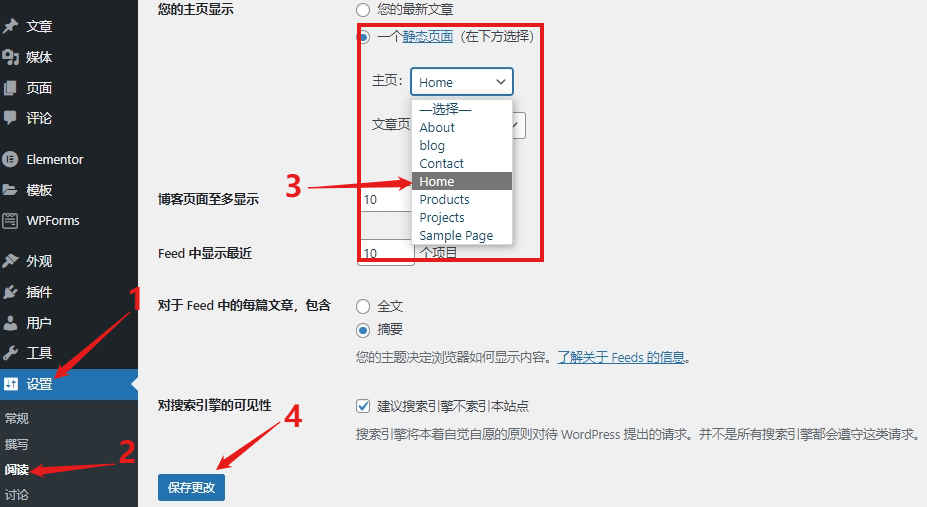
然后转到>页面,点击使用Elementor编辑来修改Home首页内容。
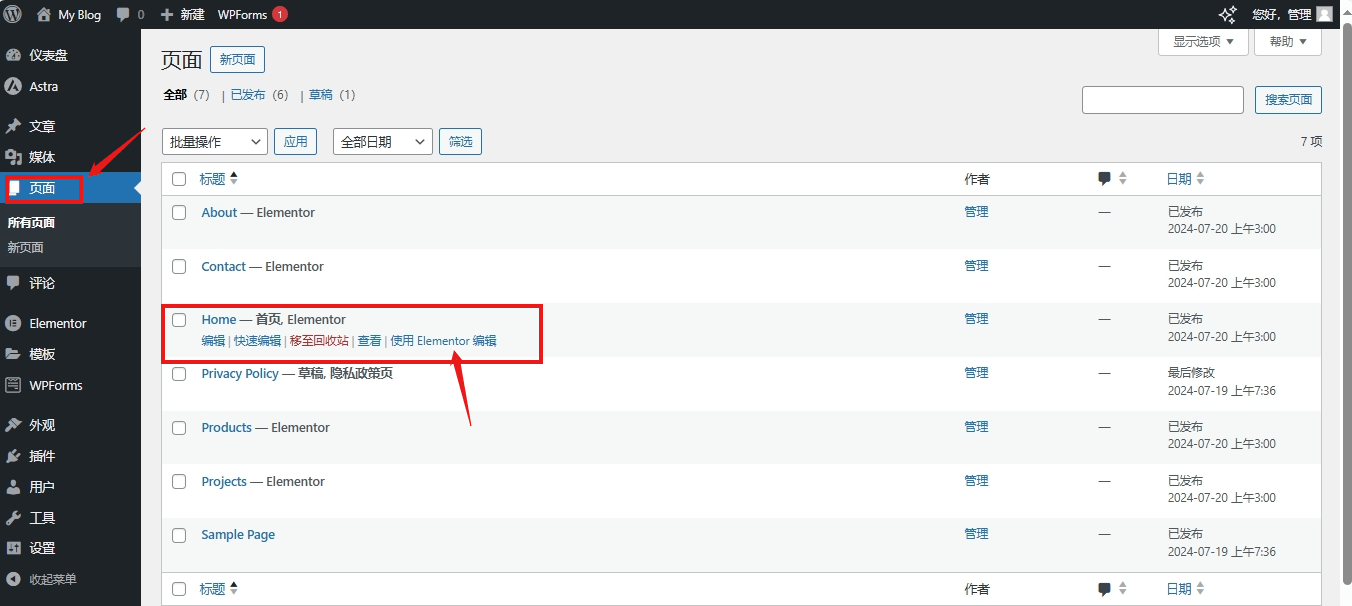
首选修改背景图片操作如下图所示,选中容器>>点击样式>>选择图像。
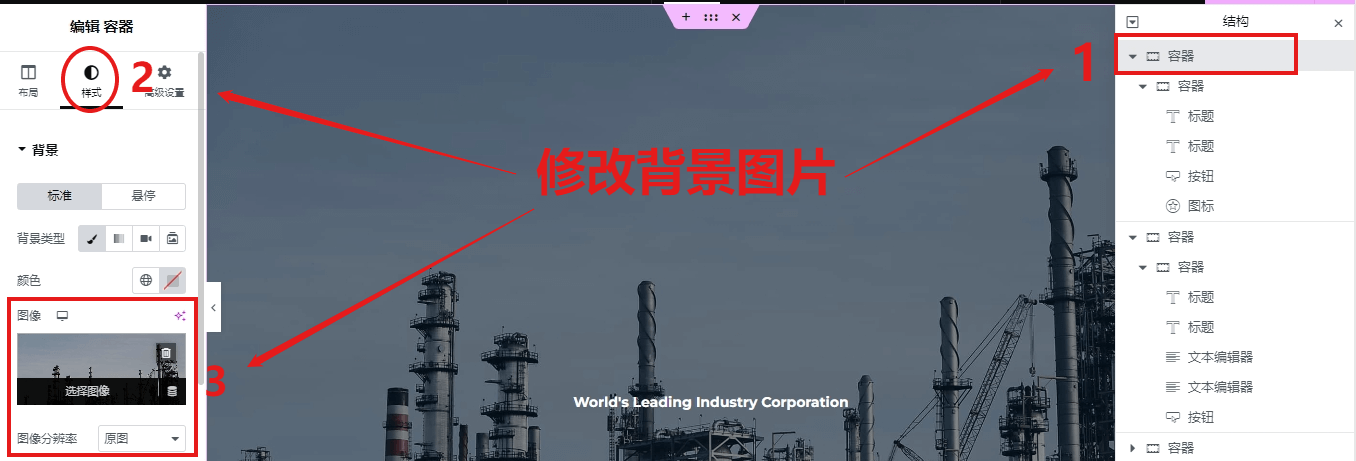
接下来依次修改页面中的内容,点击文字或按钮等其他元素,在界面左侧进行修改替换成自己的。
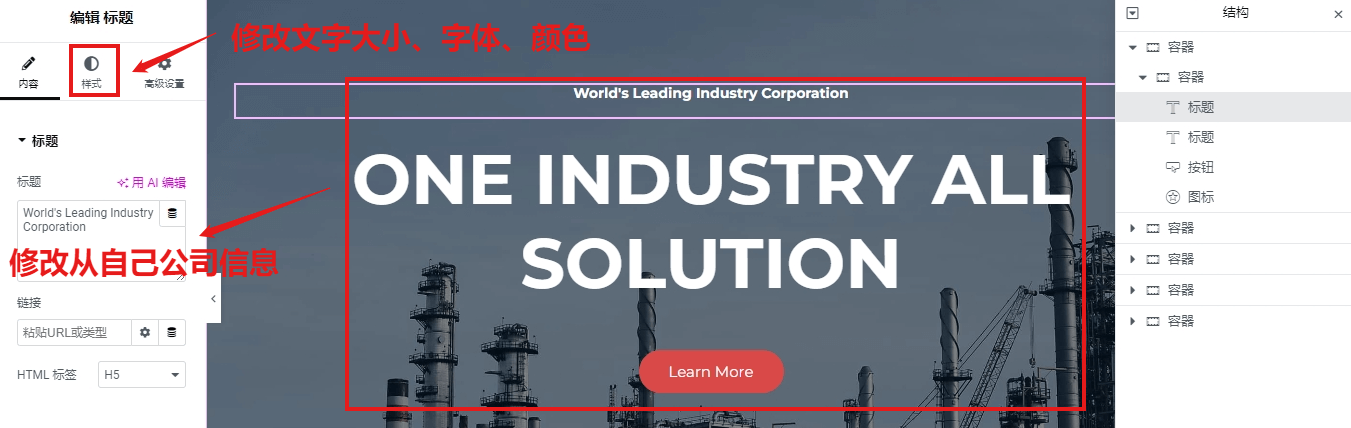
也可在原有的模板基础上进行添加文字、图片、视频等元素。

如果你觉得页面编辑设计起来很费时,其实有一个快速的方法可以使用 Astra 的模板来进行拼接。页面拉到最下方,使用 Astra 的【快速导入模板】功能。

在此界面选中页面或模块可快速导入到网站,进行拼接修改。把不需要的模块删除,然后点击发布。


最后,将新模板中的文字和图片替换为你自己的内容,主页就修改完成了。
修改About 和 Contact 页面
完成网站首页的编辑后,接着继续编辑修改其他页面(如About 和Contact页面)操作方法同上,把模版里的文字、图片等信息改成自己的。
唯一需要注意的是,在Contact页面(联系我们)会使用到询盘表单WPForms插件,这里演示下如何设置。首先点击WPForms菜单栏,选择一个表单点编辑

进入表单设置界面点击设置>>通知,将【发送到电子邮件地址】修改为你自己的邮箱,然后保存即可。
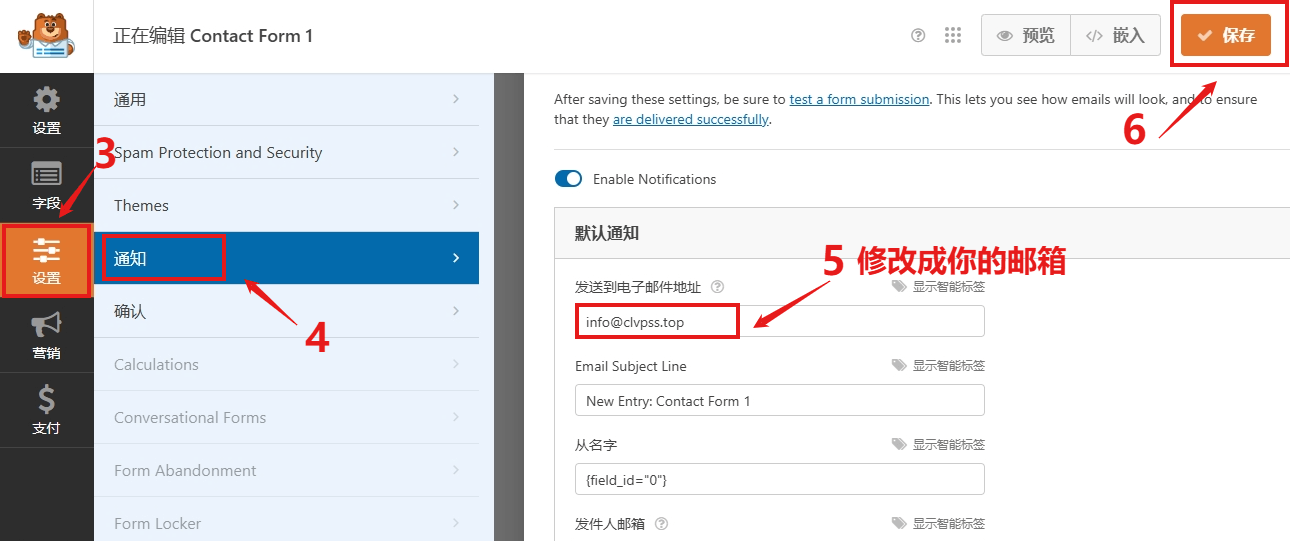
然后回到WPForms界面,把表单的短代码复制下来。
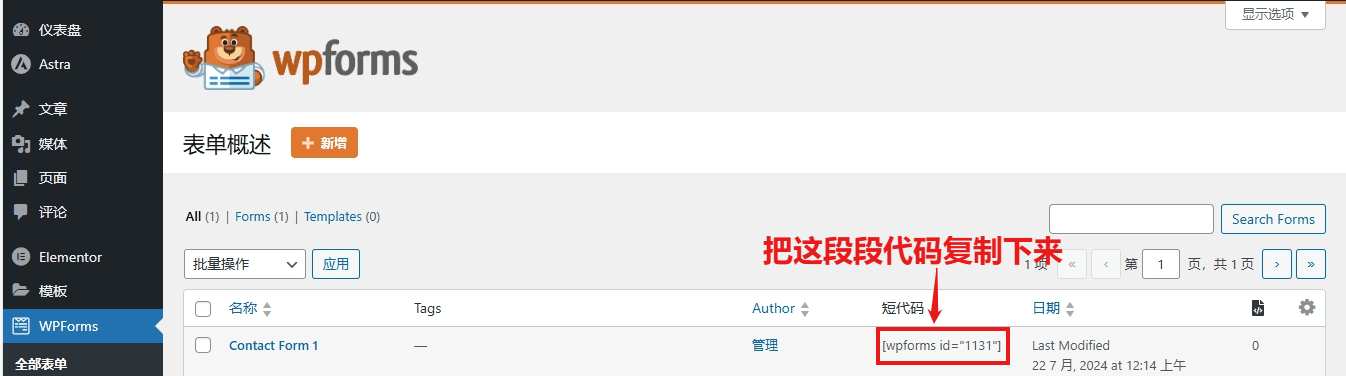
接着点击使用Elementor编辑来修改Contact页面

在Contact编辑页面,往下滚动可看到如下图所示,点击编辑简码,把前面复制的表单短代码[wpforms id="1131"]粘贴到右侧,然后点击发布。


添加博客页面
博客页面是B2B企业网站中一个重要的组成部分,通过发布产品知识、行业动态、公司新闻等内容,不仅可以提升网站的SEO表现和用户信任度,还能展示企业的专业性和文化,促进用户互动和询盘,从而在潜移默化中影响潜在客户的购买决策,增加转化率。
接下来添加博客页面,在页面>>新页面>>页面标题填Blog>>发布
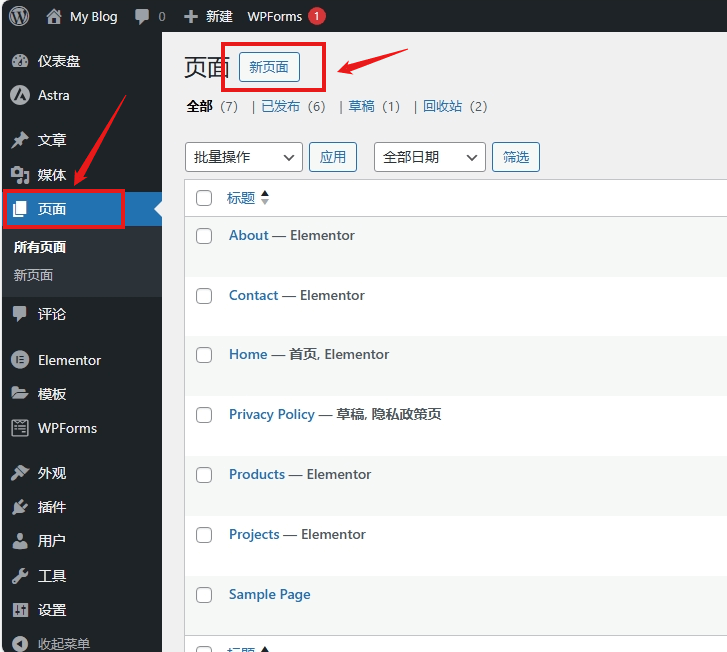
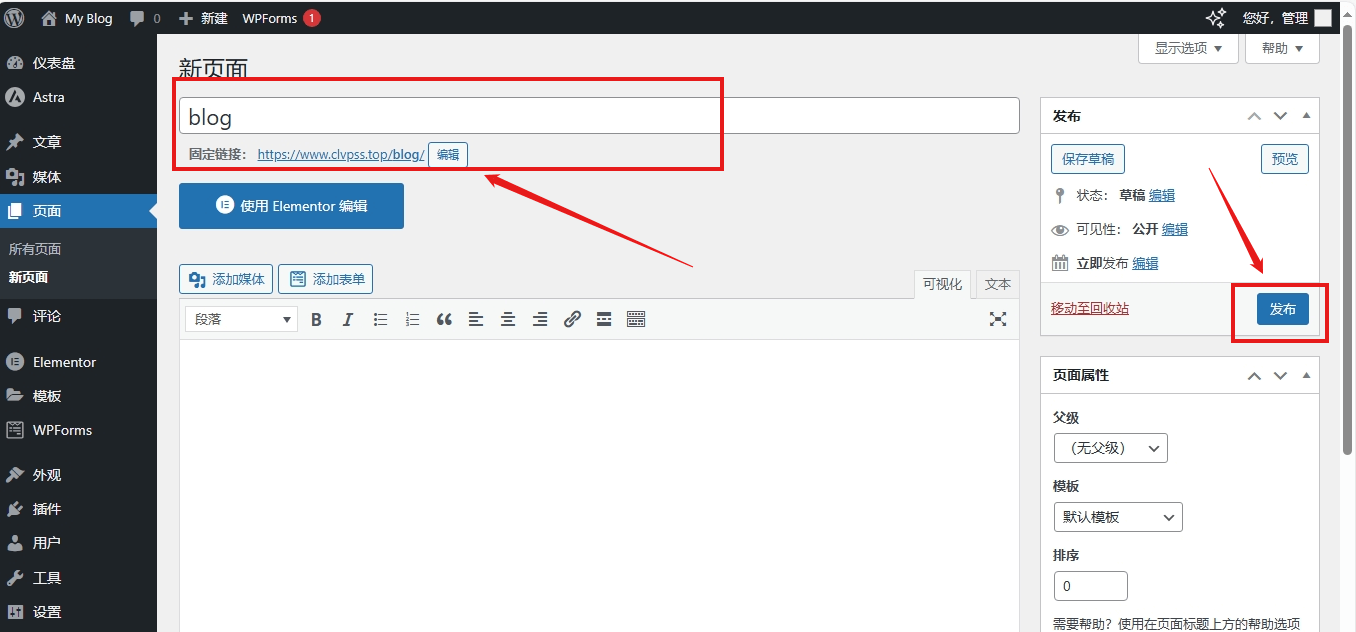
然后,返回 WordPress 菜单中的"设置" - "阅读",选择文章页为Blog(刚新建的博客页),保存修改。

第十一步:安装WordPress插件
安装必备插件,WordPress之所以成为全球最受欢迎的建站程序之一,是因为它的可扩展性能够实现网站各种功能。在WordPress后台的"插件" -> "安装插件"页面,可以搜索、安装和激活插件。

虽然通过安装插件可以为网站实现额外的功能,但需要注意的是安装过多的插件会影响网站的性能和速度,以下是我推荐的一些插件。
1、网站SEO优化插件:Yoast SEO、Rank Math或All in One SEO
对于外贸网站想要获取搜索引擎的自然流量,那就必须做好网站SEO优化,而SEO插件就能够帮助我们去如何优化网站页面、文章等等。
在WordPress插件页面 搜索SEO 可以看到如下图排名靠前人气高的几款SEO插件

Yoast SEO 是WordPress平台上广受好评的搜索引擎优化(SEO)插件,该插件提供了两个版本:基础免费版(功能少)和功能更全面的高级版,后者支持多种语言,包括中文。高级版的价格从89美元起,为需要更高级SEO功能的用户提供了更多选择。
紧随其后的是All in One SEO Pack,这款插件以其简洁高效的SEO解决方案在下载量上排名第二,同样支持中文。尽管它的高级功能可能不如Yoast SEO丰富,但它凭借早期的市场占有率和用户基础,成为许多WordPress站长的首选。
另一款值得关注的SEO插件是Rank Math,它是一款功能全面的免费WordPress SEO插件(有高级付费版),下载量位居第三。其实免费版本已经足够满足大多数网站的需求。对于以上三款SEO插件还在纠结用那个,推荐使用Rank Math。具体操作请看《最新WordPress SEO插件RankMath安装使用指南》
2、安全插件:Wordfence Security
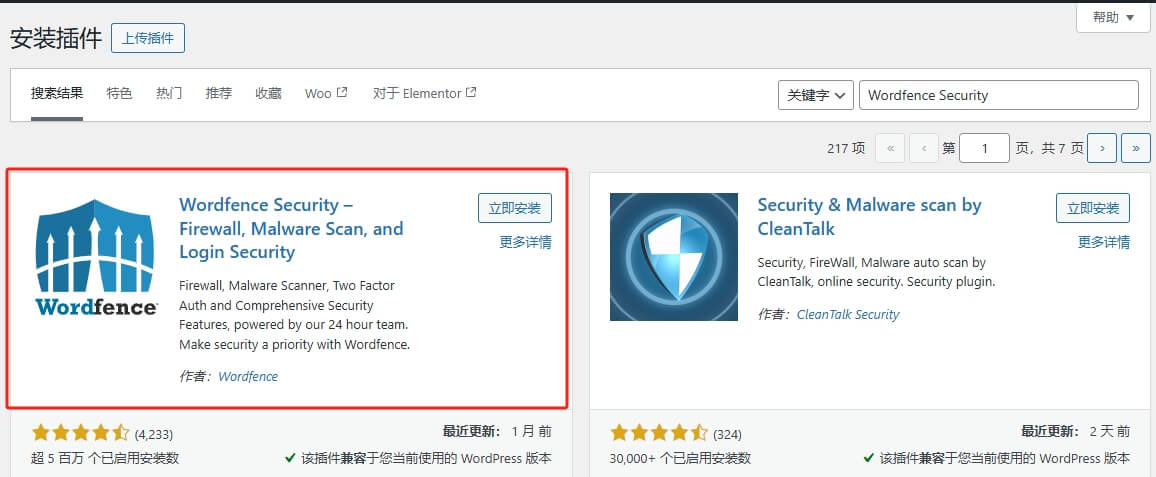
Wordfence Security 是WordPress社区中备受推崇的一款安全插件,以其强大的功能和高效的保护措施而闻名。该插件提供两种版本:免费版和付费版,以满足不同用户的需求。
免费版Wordfence Security已经包含了许多基本的安全功能,例如木马扫描和防火墙,这些功能对于大多数网站来说已经足够。它能够定期扫描网站,检测并清除潜在的恶意软件,同时通过防火墙规则保护网站免受未经授权的访问和攻击。
付费版则提供了更多的高级功能,比如实时流量监控、高级防火墙规则、以及更深入的安全扫描等。这些高级功能为用户提供了更全面的安全保障,尤其适合那些需要额外安全措施的大型网站或商务网站。
总的来说,Wordfence Security是一款功能全面、用户友好的WordPress安全插件,无论是免费版还是付费版,都能有效地帮助网站管理员保护他们的在线资产免受网络威胁。
3、加速插件:WP Super Cache

WP Super Cache 是一个广受欢迎的WordPress插件,专注于提供高效的缓存解决方案,以提升网站的性能和加载速度。这款插件因其易用性和强大的功能,成为用户量最多的免费缓存插件之一。
4、其它功能扩展(按需装)
Ryviu:Ryviu允许用户无缝地将产品评论从亚马逊、AliExpress等电商平台导入至自己的网站。这项服务简化了评论管理流程,提升用户对产品信任度。
WPML:WPML插件是构建多语言网站的得力助手。它提供了一个用户友好的界面,使得网站内容可以轻松翻译成多种语言,满足全球不同地区用户的需求,从而扩大网站的受众。
WPForms:WPForms是一个功能强大的表单构建器,它允许网站所有者在他们的网站上添加定制的联系表单。这些表单通常用于收集外贸客户的询盘信息,帮助商家与潜在客户建立联系并促进业务发展。
Tidio:Tidio是一个即时聊天工具,它为网站提供了实时客户支持功能。通过这个工具,商家可以快速响应客户的咨询和问题,从而提高客户满意度和转化率,增强用户体验。
第十二步:设置联系和询盘功能
对于B2B外贸网站来说通常需要联系表单来收集客户询盘。而WPForms是一个简单易用的WordPress插件,可以快速创建这种表单。具体操作请看《WPForms表单插件使用指南》。
第十三步:添加网站数据监控
在使用WordPress搭建外贸网站后,很多都想知道自己的网站流量怎么样,每天有多少人访问我们的网站,他们访问了哪些页面,通过哪些渠道来的流量,停留时间有多长,以及跳出率如何。其实很简单我们只要给网站添加一个统计代码即可,如果是外贸独立站,那么首先推荐的是Google Analytics。《WordPress外贸独立站如何添加Google Analytics?》
第十四步:网站上线和推广
上所有工作都完成设置优化好了,那么接下来可以发布网站上线了,只需进入网站后台,点击”设置”然后选择”阅读”。在”搜索引擎可见性”一栏中取消勾选选项,建议让搜索引擎索引你的网站,最后保存修改即可。并且添加网站到搜索引擎,让搜索引擎来抓取我们的网站,然后每天持续更新网站内容。
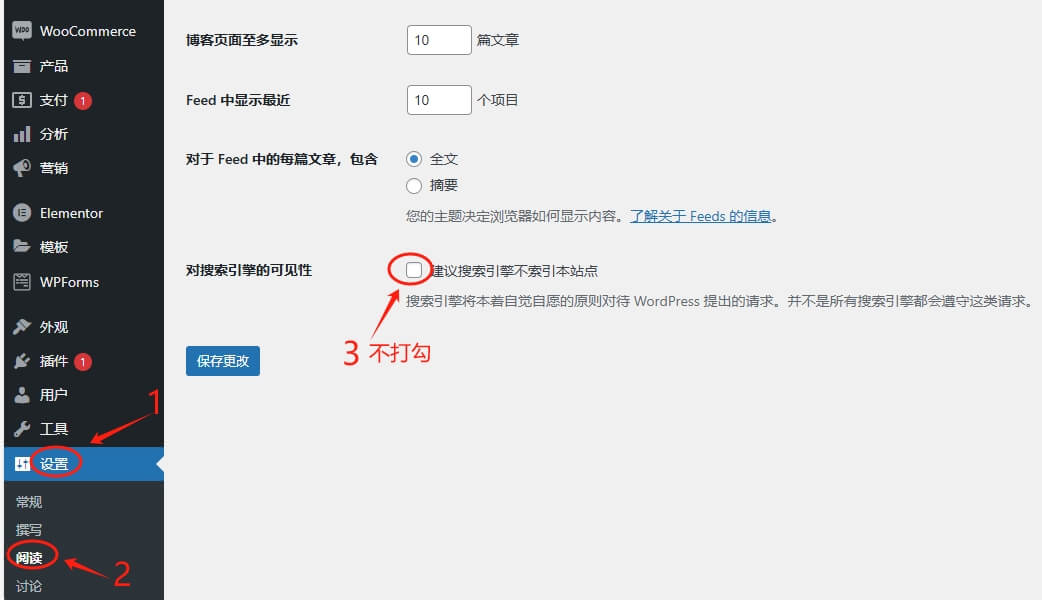
1) 创建并提交网站地图(Sitemap)给搜索引擎
网站地图(Sitemap)是一个网站的结构化列表,通常以XML文件的形式存在,列出了网站上所有页面的链接,帮助搜索引擎更有效地索引网站内容。网站地图有助于搜索引擎了解网站的结构,快速发现和检索网站上的页面,提高网站在搜索引擎结果中的排名。
如果你安装前面提及的Rank Math,创建Sitemap就简单了:先在左侧目录找到这个插件,点Sitemap Settings--General。把网站地图链接复制下来提交到站长平台。

提交给谷歌
用谷歌账号,登录到谷歌搜索控制台:https://search.google.com/search-console
如果你的网站还没有添加到谷歌站长这个控制台,那么先点添加资产(add property),把你的网站添加上去。
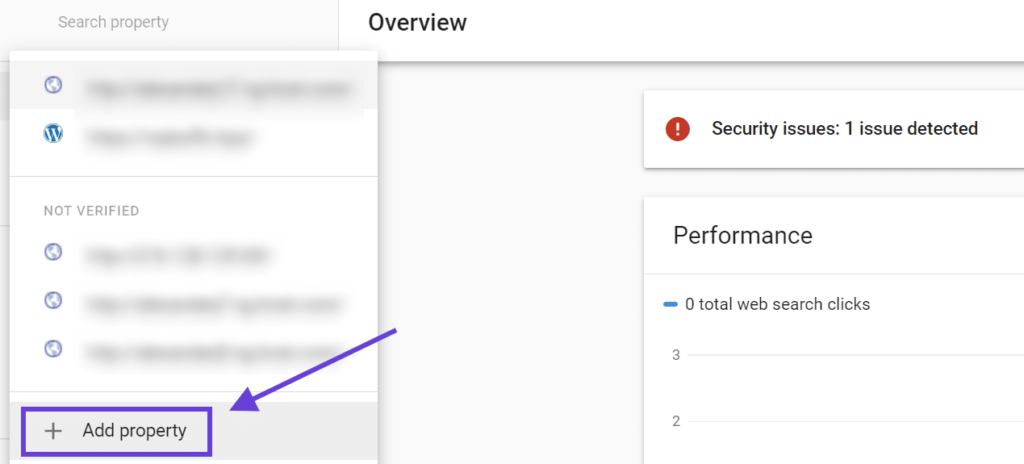
添加成功之后,在谷歌控制台左侧上方,选定你的网站。选择 “Sitemaps”,粘贴你的网站地图 URL
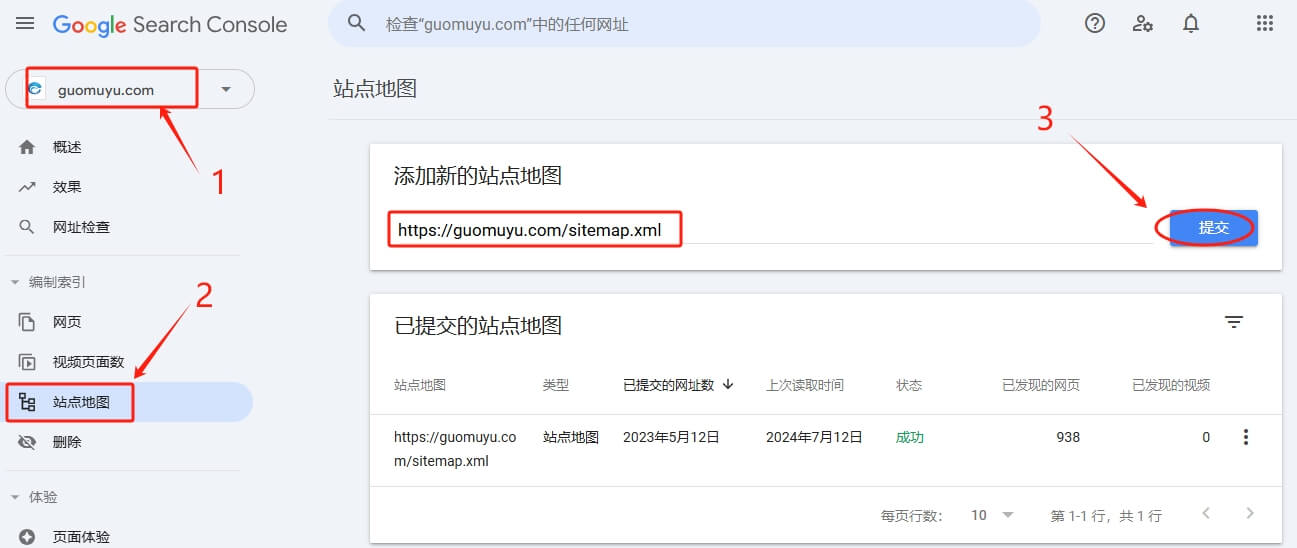
补充
如何屏蔽部分国家IP
在外贸行业中,屏蔽国内IP访问是一个常见的需求,主要是为了防止同行和竞争对手窥探商业机密,保护自己的竞争优势。通过实施这些措施,外贸企业可以有效地控制对网站的访问,具体的操作指南,可以参考《外贸建站:WordPress如何屏蔽国内ip访问网站?》这篇文章。
总结:
总之,本文的目标是通过提供详细的指导,帮助外贸人更轻松地使用WordPress搭建外贸独立站。不管你是完全的新手还是有一些经验,通过本教程操作使用Hostinger主机搭建外贸独立站,可以轻松创建一个功能强大外贸网站。